Page 1
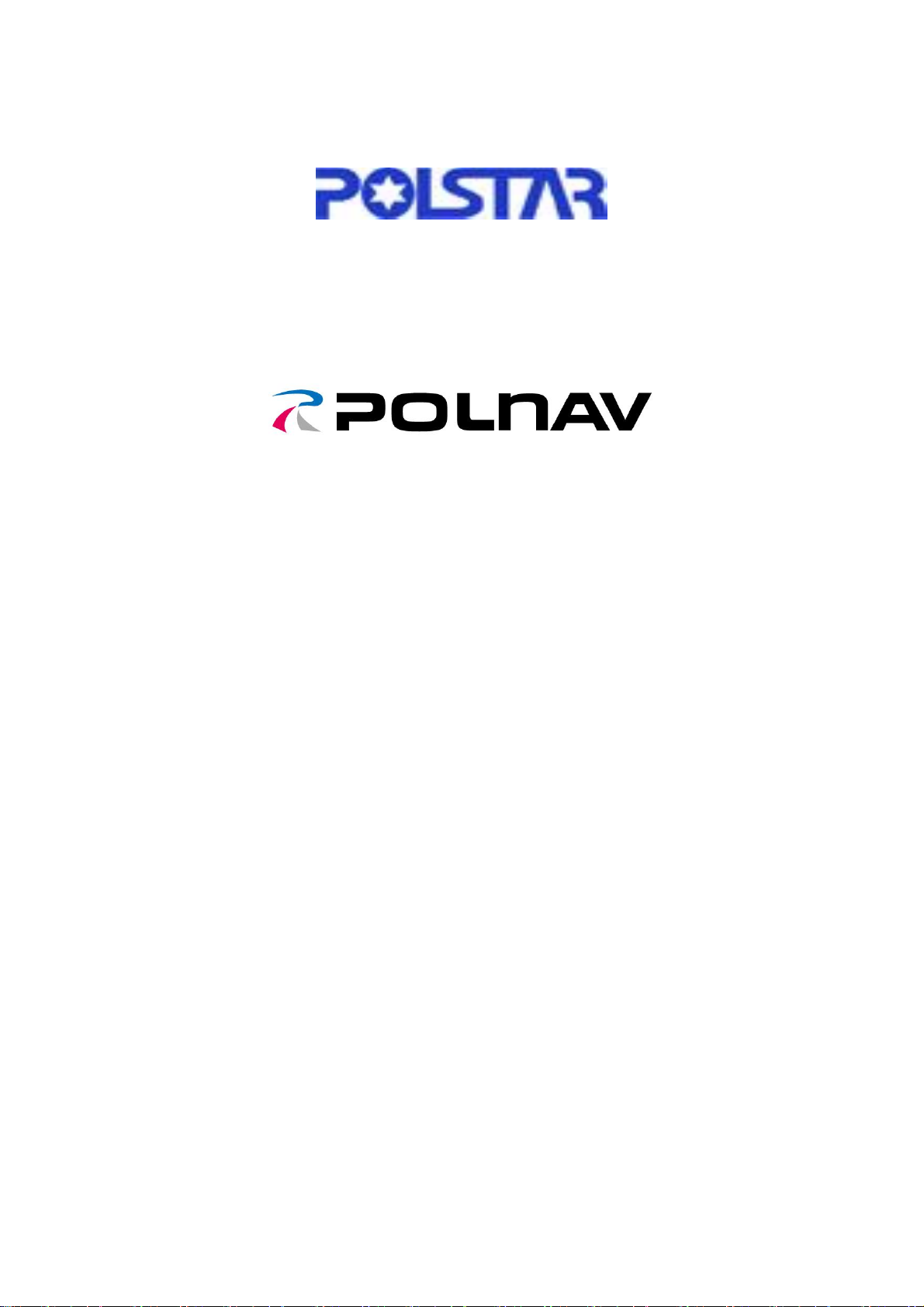
Polnav 導航軟體
中文使用手冊
版本:2009 R6.0
提供個人電腦/PDA/個人導航器 使用
Page 2
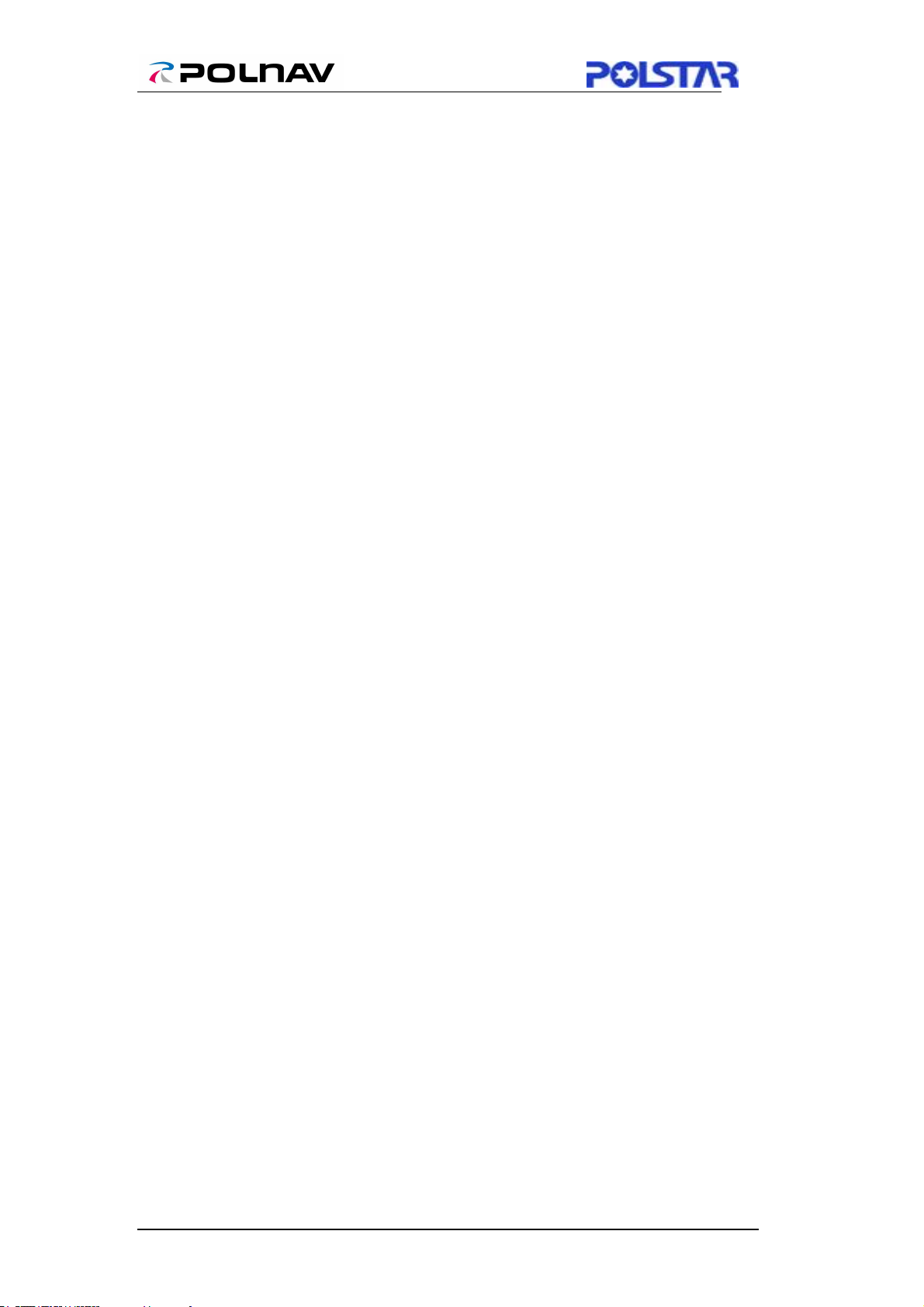
北宸科技股份有限公司
http://www.polstargps.com
電話: +886-3-552-5279
傳真: +886-3-552-5269
地址:30288 新竹縣竹北市台元街 28 號 5 樓之 1
版權所有 2005 年北宸科技股份有限公司保留所有權利。
Polstar ™ , RoadMentor ™系列, Polnav ™ , Polstar ™標誌的
註冊商標北宸科技股份有限公司在台灣和/或其他國家。所有其他商標,註冊商
標,商品名稱和服務標誌均為所有者的財產。
本手冊除了用戶自己使用以外,未經北宸科技股份有限公司事先書面同意,不
可以任何方式複製或傳播。
本文件如有變更,恕不另行通知。
在使用 Polnav 之前,您必須先閱讀在這本手冊後面的警告和聲明。
ii
Page 3
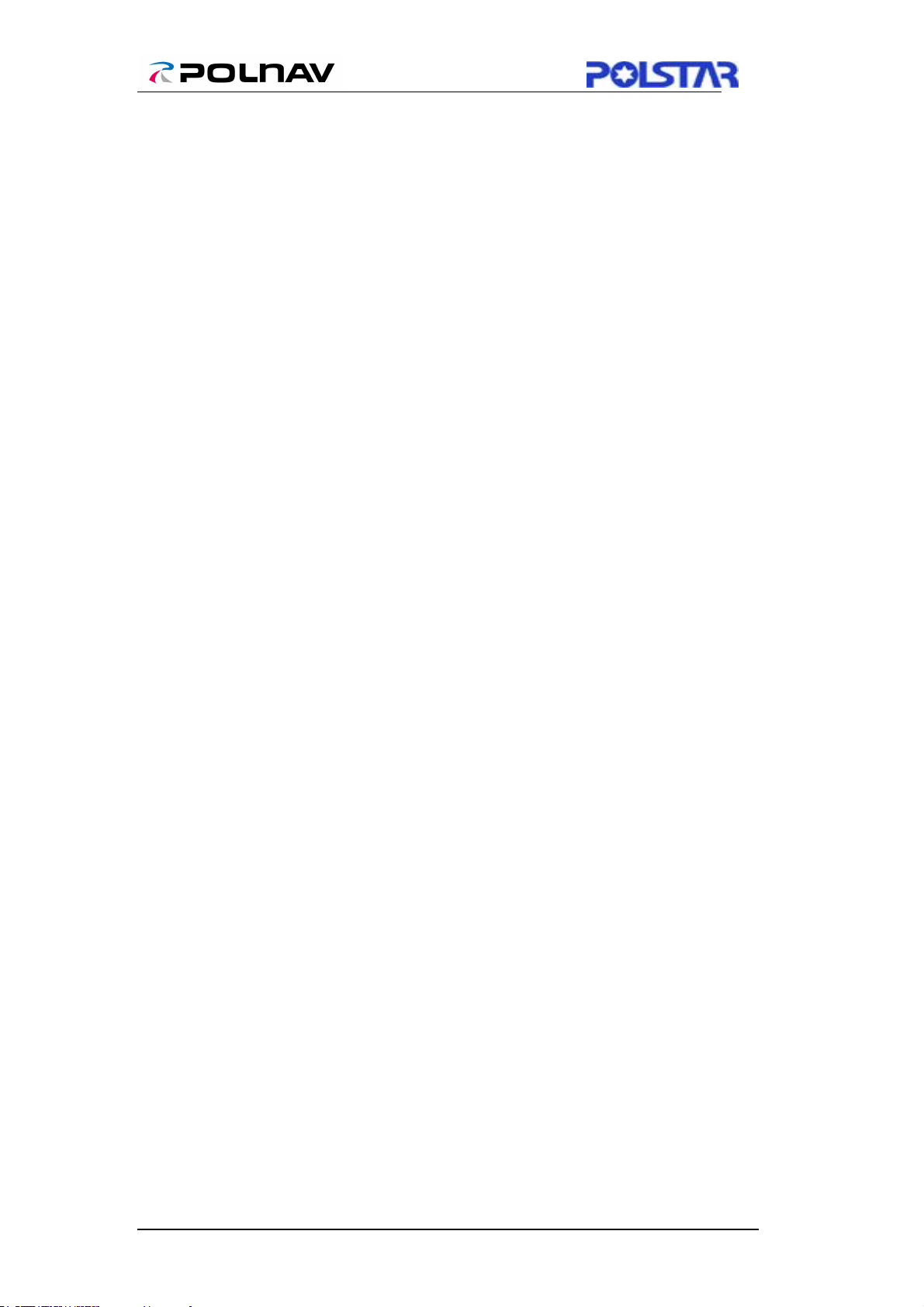
目 錄
1. 引言............................................................................................................................................... 1
2. 安裝和硬體設置............................................................................................................................ 2
2.1 軟體安裝................................................................................................................................. 2
2.1.1
地圖代碼
2.1.2
地圖註冊
2.1.3
裝置編號
3. 開始使用........................................................................................................................................ 5
3.1 開始導航................................................................................................................................. 5
3.2 如何設定模擬導航.................................................................................................................. 9
4. 使用者操作界面.......................................................................................................................... 12
4.1 主選單................................................................................................................................... 12
4.1.1
次選單按鈕功能介紹
4.2 地圖畫面............................................................................................................................... 14
4.2.1
地圖畫面功能介紹
4.2.2
地圖顯示
4.3 放大/縮小.............................................................................................................................. 16
4.4 平移 (瀏覽地圖)..................................................................................................................... 16
4.5 位置選單............................................................................................................................... 17
4.6 導航畫面............................................................................................................................... 20
4.6.1
導航畫面功能介紹
4.6.2
抬頭模式畫面功能介紹
4.7 擬真路口畫面........................................................................................................................ 25
4.8 行車車道指示........................................................................................................................ 25
4.9 逍遙遊畫面............................................................................................................................ 26
(Map Code)....................................................................................................... 2
.......................................................................................................................... 3
.......................................................................................................................... 4
..................................................................................................... 13
......................................................................................................... 14
........................................................................................................................ 15
......................................................................................................... 21
................................................................................................. 24
5. 尋找目的地................................................................................................ .................................. 27
5.1 從地址尋找目的地................................................................................................................ 27
5.2 從景點尋找目的地................................................................................................................ 30
5.3 從歷史資料尋找目的地......................................................................................................... 32
5.4 從 GPS 座標尋找目的地........................................................................................................ 32
5.5 輸入訊息............................................................................................................................... 33
5.5.1
速拼輸入法介紹
5.5.2
注音輸入法介紹
5.5.3
手寫輸入法介紹
5.6 使用照片尋找目的地 ............................................................................................................ 36
6. 進階設定功能................................................................ .............................................................. 37
6.1 避開前方道路........................................................................................................................ 37
6.2 新增中途點............................................................................................................................ 38
6.3 改變終點............................................................................................................................... 39
6.4 設定開始位置/清除路徑/設定模擬的開始位置.................................................................... 39
6.5 路徑模擬............................................................................................................................... 40
6.6 改變路徑規劃選項................................................................................................................ 43
6.7 支援訊號不佳時之推測導航 ................................................................................................ 43
7. 管理路徑...................................................................................................................................... 44
7.1 路徑資訊............................................................................................................................... 44
............................................................................................................ 33
............................................................................................................ 34
............................................................................................................ 35
iii
Page 4
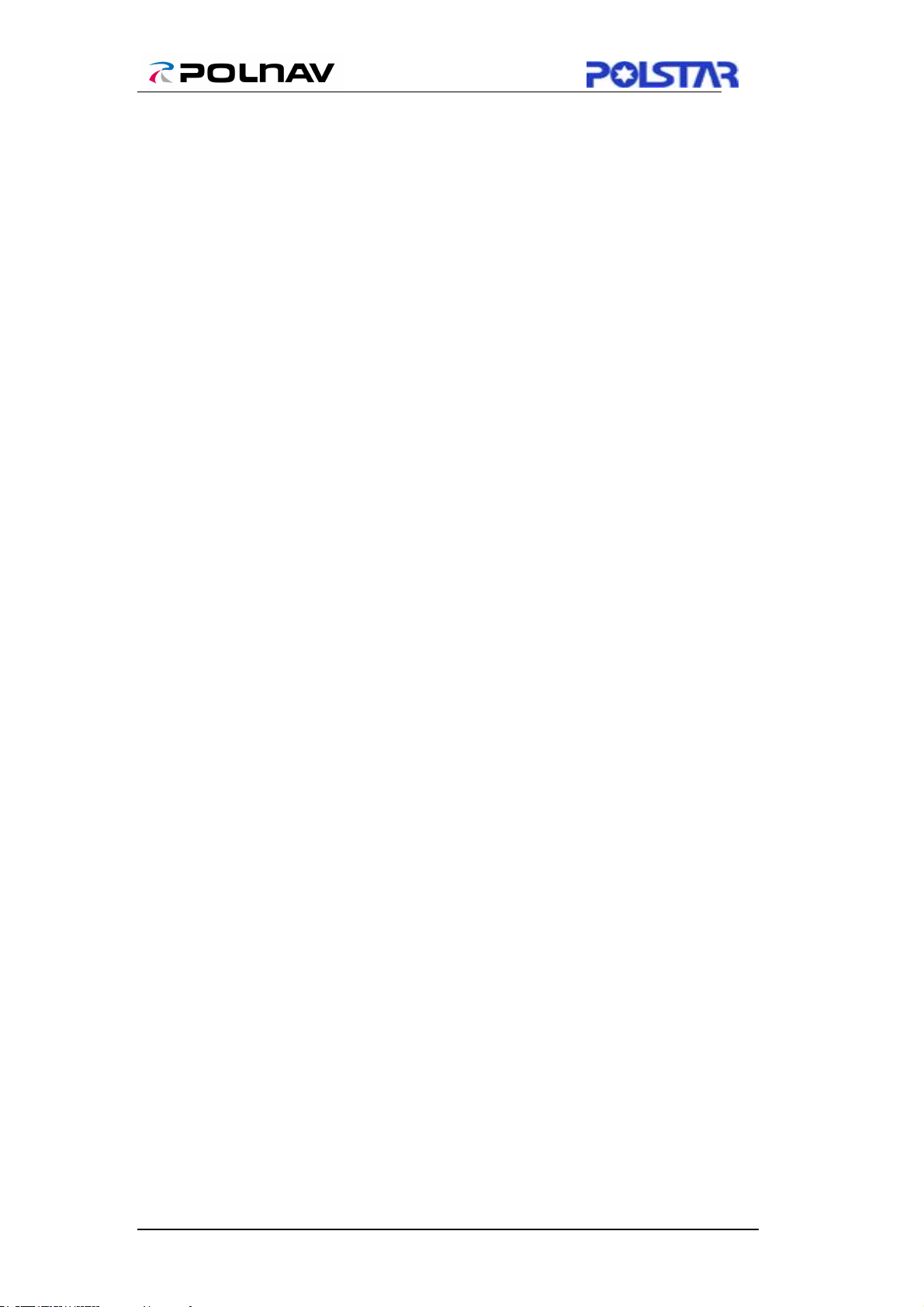
7.2 路口檢視............................................................................................................................... 45
7.3 行程清單............................................................................................................................... 46
8. 管理我的最愛, 我的行程和我的軌跡.......................................................................................... 48
8.1 我的最愛............................................................................................................................... 48
8.2 我的行程............................................................................................................................... 49
8.3 我的軌跡............................................................................................................................... 49
8.4 清除資訊............................................................................................................................... 50
9. 系統設定...................................................................................................................................... 51
9.1 聲音....................................................................................................................................... 52
9.2 顯示....................................................................................................................................... 52
9.3 語言....................................................................................................................................... 53
9.4 單位....................................................................................................................................... 54
9.5 導航....................................................................................................................................... 54
9.6 時區....................................................................................................................................... 55
9.7 安全模式............................................................................................................................... 55
9.8 速限警報............................................................................................................................... 56
9.9 景點圖示............................................................................................................................... 57
9.10 軌跡..................................................................................................................................... 57
9.11 回復到出廠設定值.............................................................................................................. 58
9.12 GPS 埠................................ ................................................................................................. 58
9.13 TMC 埠................................................................................................................................ 59
9.14 TMC 調頻............................................................................................................................ 59
9.15 路徑選項 ............................................................................................................................. 62
10. 資訊........................................................................................................................................... 63
10.1 GPS...................................................................................................................................... 63
10.2 統計..................................................................................................................................... 64
10.3 TMC 事件............................................................................................................................ 64
10.4 地圖..................................................................................................................................... 67
10.5 關於..................................................................................................................................... 68
11. GPS
12. 免責聲明.................................................................................................................................... 70
13. 其他重要訊息............................................................................................................................ 70
設定
................................................................ ................................................................... 69
iv
Page 5
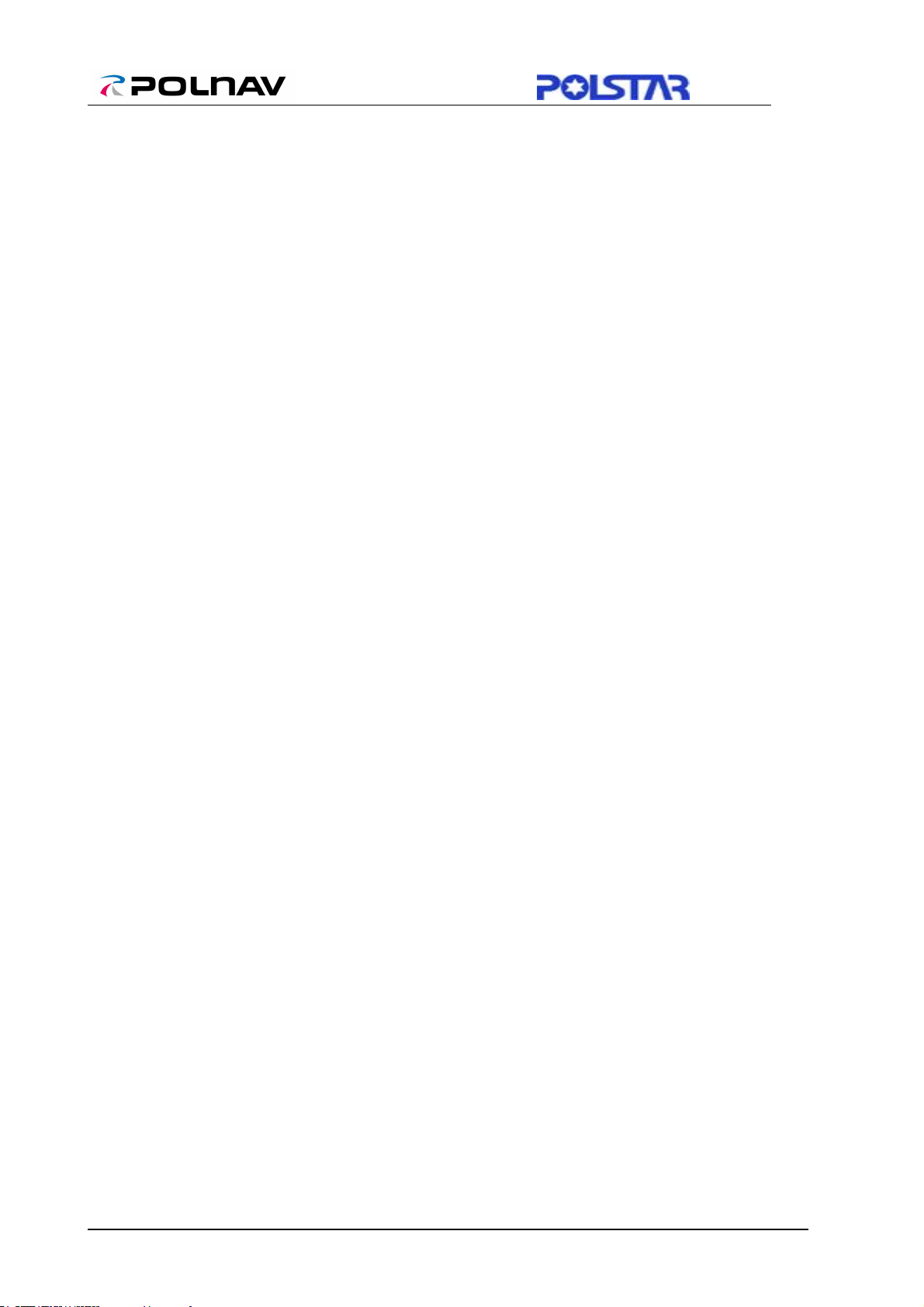
1. 引言
感謝您購買本公司的 Polnav 導航軟體。 Polnav 是個十分優異的導航軟體,它強大的
功能讓您的旅途規劃更有效率。 Polnav 提供以下功能,讓您在旅遊及導航附近的地區更
加容易:
•動態路徑規劃。
•設置和管理多個中途點,讓您輕鬆前往您的目的地。
•功能強大和方便地址搜尋(以郵遞區號/街道名稱來搜尋)。
•移動中精確的地圖顯示。
•每個轉彎處有語音指令和縮小的地圖指示。
•語音輸出引擎。
•完整且詳細的地圖和景點的資料庫。
•易於使用和直觀的界面。
•節省記憶體容量。
•可使用於個人電腦,PDA 和個人導航產品。
再次感謝您的購買,並希望本產品有助於您日後的行程規劃。
要獲得本公司產品最新的新聞、更新、產品售後服務及各項資訊,請至本公司的官方網站
http://www.polstargps.com
1
Page 6
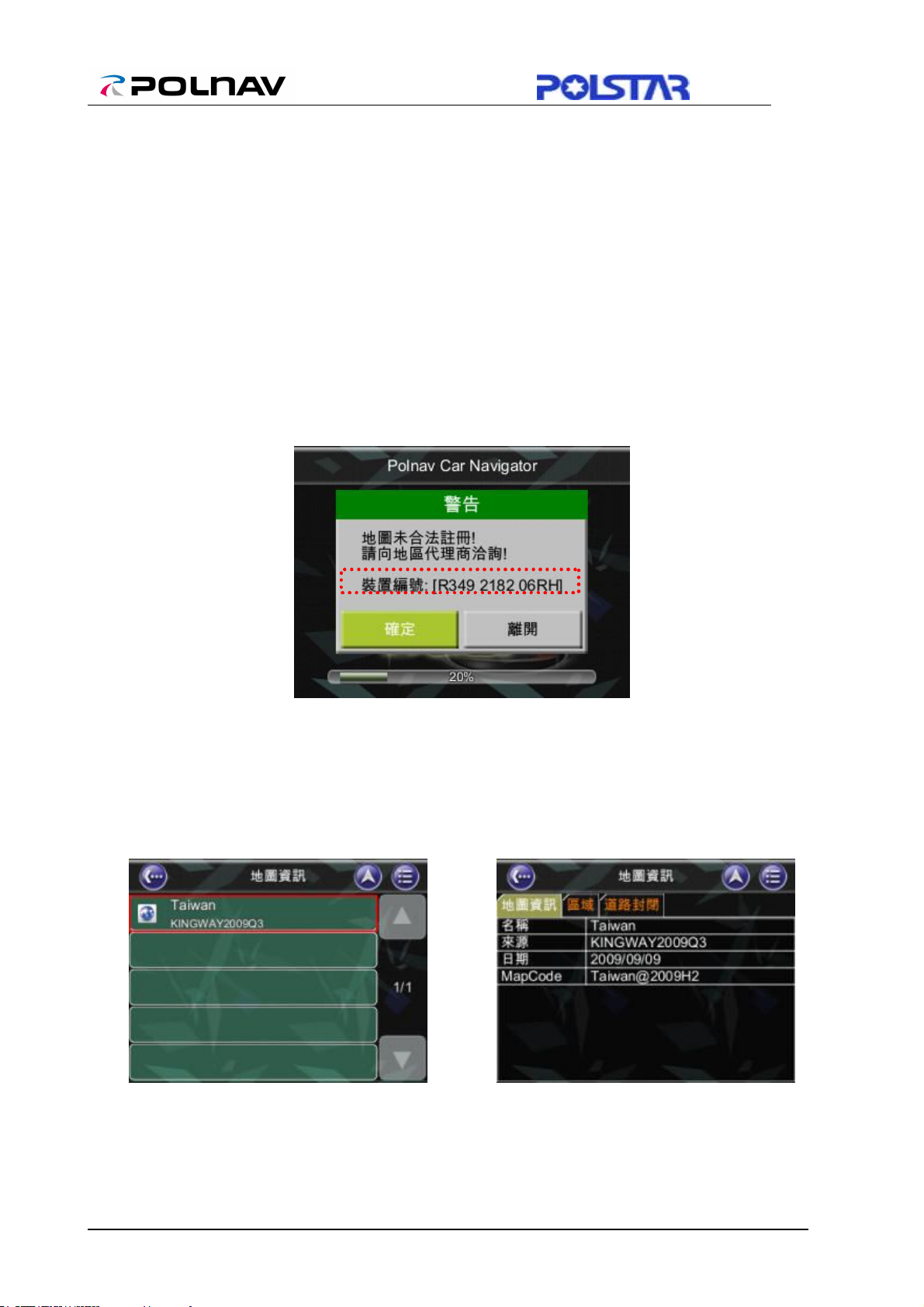
2. 安裝和硬體設置
2.1
軟體安裝
要合法使用本產品,使用者必須先將地圖註冊。 註冊碼的加密機制結合了設備的 ID,這
ID 有可能是記憶卡的編號,及一個地圖的代碼。另外請注意,註冊碼是依據每個地圖區域
而產生。每個地圖區域都有它自己的地圖代碼。因此,您應該有不同的註冊碼來註冊不同
的地圖區域。例如:地圖代碼:比荷盧,德國和台灣,可以分別是 BeNeLux@2009H2,
Germany@2009H2 和 Taiwan@2009H2。
如果您有軟體沒有合法的註冊碼,在每次執行 Polnav 軟體時,都會有一個安全性的警告
畫面彈出,提醒您完成註冊。
2.1.1 地圖代碼 (Map Code)
如上所述,註冊碼的加密機制結合了設備的 ID 及地圖的代碼(Map Code)。
要知道您的地圖代碼,進入主選單,選擇資訊 -> 地圖。
2
Page 7
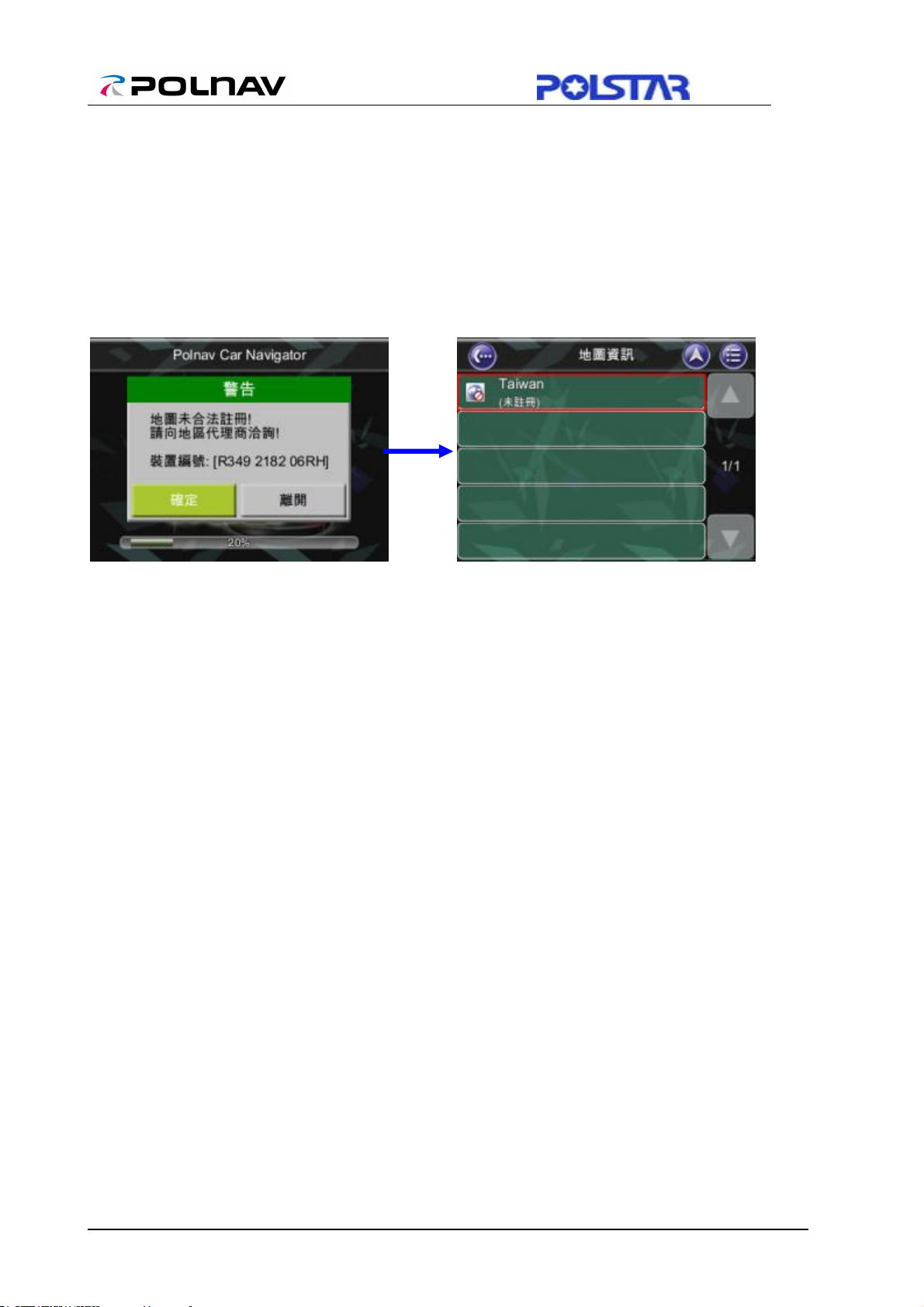
2.1.2 地圖註冊
如果地圖不具有法律的授權,該軟體可能無法正常運行,及無法擁有完整的功能。
註冊碼是由地圖代碼及裝置編號來計算的。如果您並未擁有合法且註冊完成的地圖,您會
看見警告的訊息“地圖未合法註冊!” ,此刻軟體的畫面如下圖所示。請點選確定以及檢查
您的地圖是否已經註冊。
要取得地圖的授權,需要傳送裝置編號和地圖代碼至原經銷商付費取得授權。強烈地建議
您在取得註冊碼後再回到原經銷商註冊,以便一旦 SD 卡損壞,您仍能取得您的註冊碼。
3
Page 8
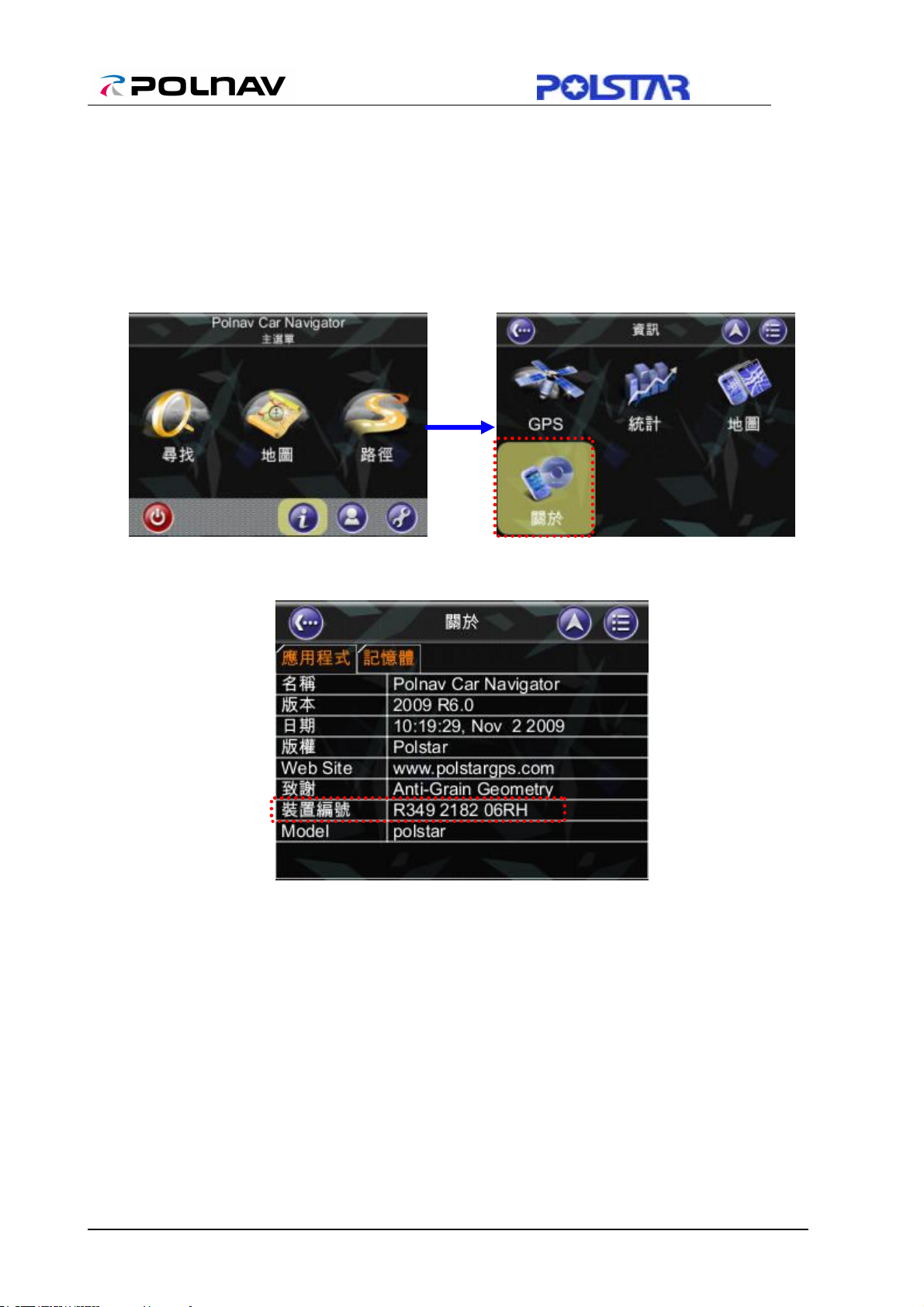
2.1.3 裝置編號
要知道您的裝置編號 ,請進入主選單 ->資訊 ->關於 頁面來查看。裝置編號是由 12 個
英文及數字組合而成的。每個裝置都有不同的裝置編號,只有合法註冊的裝置編號才可以
享有本公司提供的一年免費更新服務。
4
Page 9
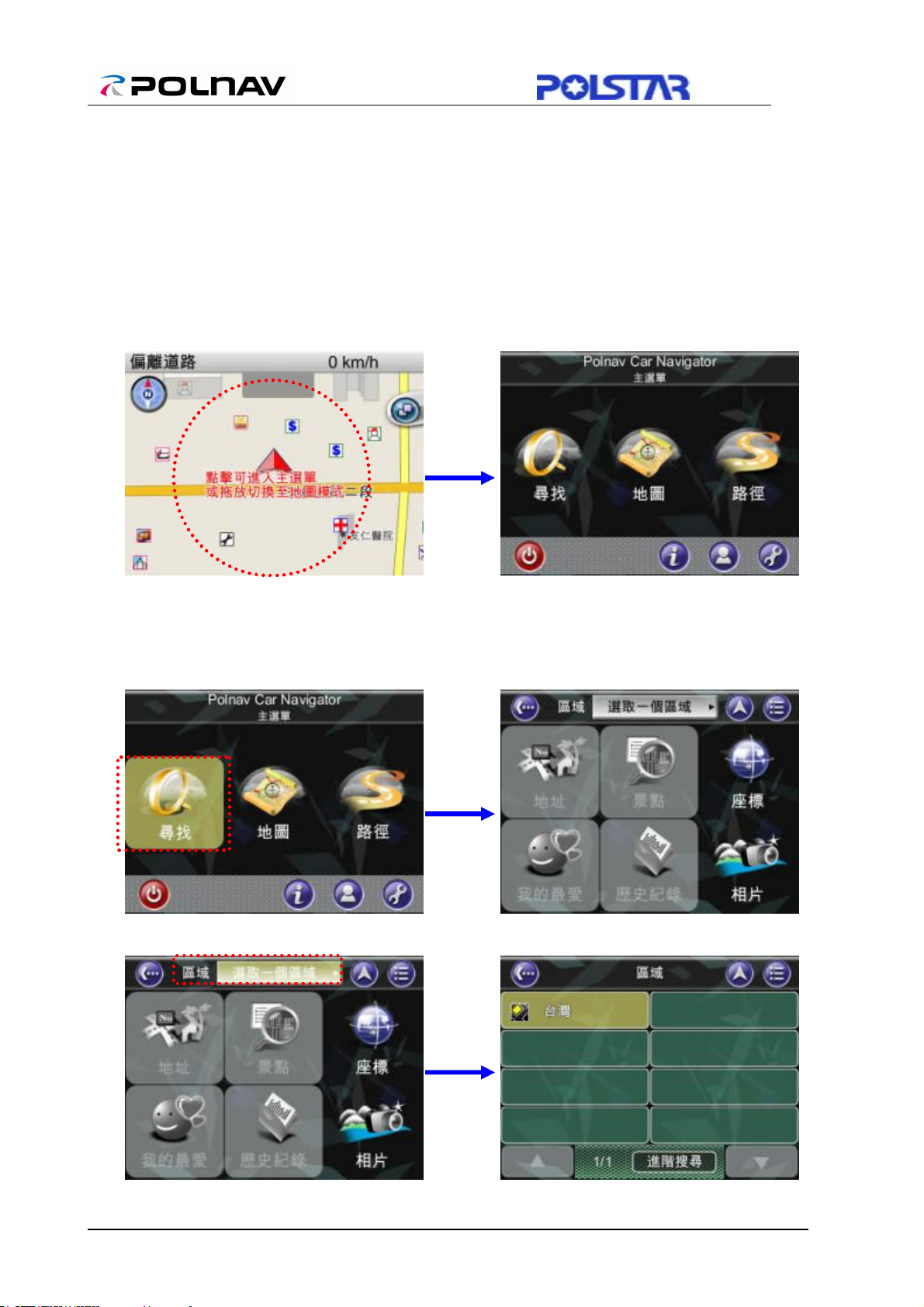
3. 開始使用
本篇說明將告訴您如何開始使用 Polnav 導航軟體。在您開始使用之前,您必須確定已完
成該軟體安裝及必要硬體的設定。
3.1
開始導航
第 1 步
點選地圖畫面中間的位置(約為紅圈範圍),可以進入主選單,並點選
尋找
按鈕。
點選
尋找
後,請先點選上方的
點選區域-台灣後,會回到先前的選單畫面。此時
址或景點名稱。
區域
,選擇一個區域。進入區域選單畫面後,請點選
地址及景點
台灣
。
按鈕亮起,才可開始輸入地
5
Page 10
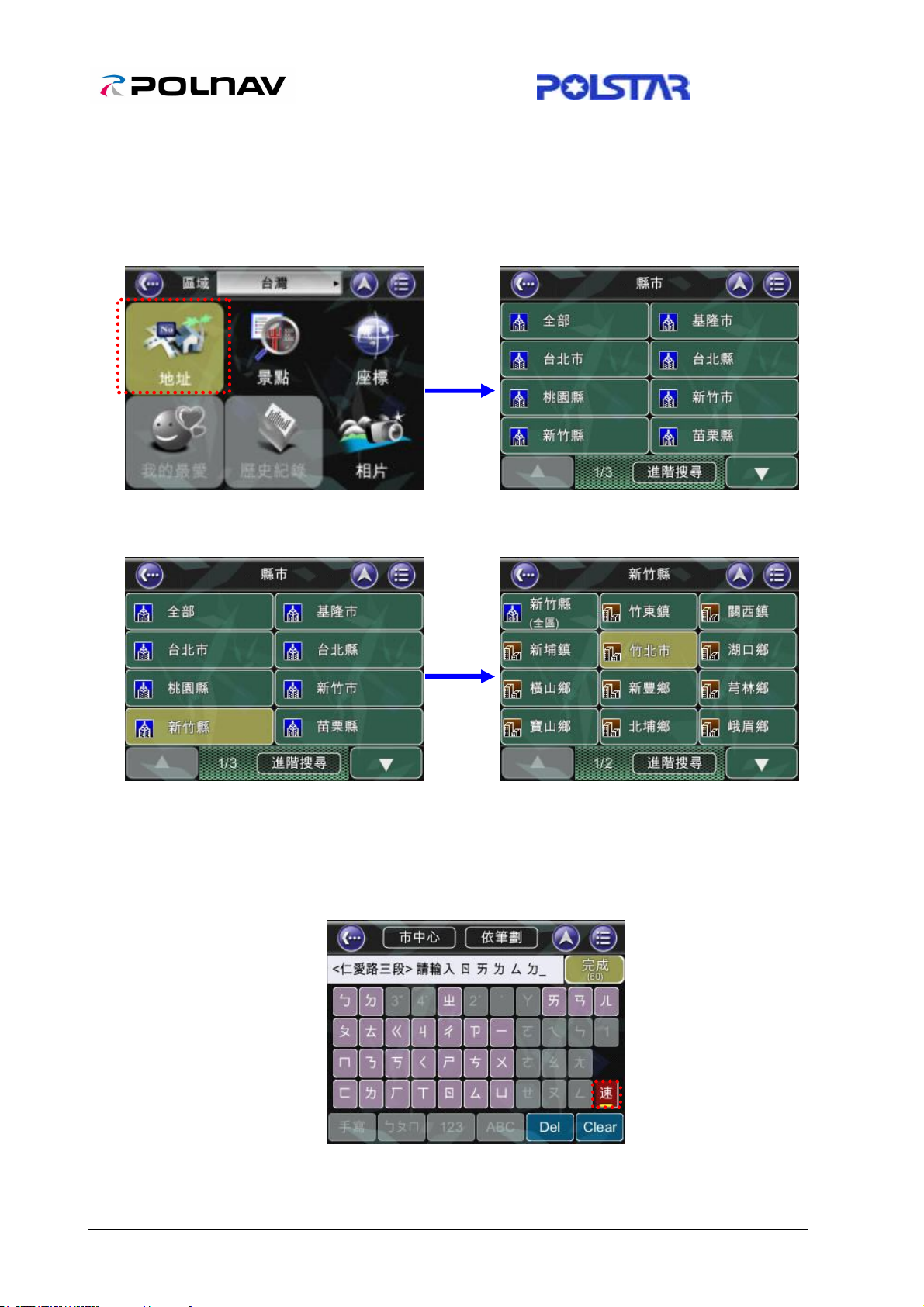
第 2 步
接下來可以點選地址,並且輸入一個地址,來找到您的目的地。例如,尋找本公司的地
址:新竹縣竹北市台元街 28 號。
點選
地址
點選
,進入
縣市名稱
縣市總覽
- 新竹縣。接下來選
畫面。
鄉鎮縣市
- 竹北市。
第 3 步
選好
鄉鎮縣市名稱
使用者操作時是否使用
輸入方式。(詳見 5.5
之後, 接下來輸入
速拼輸入
輸入訊息
,若使用者將
一節)
路名
。此時軟體預設為
速拼輸入按鈕取消
6
速拼輸入
,系統則會記憶使用者的
。軟體會自動記憶
Page 11
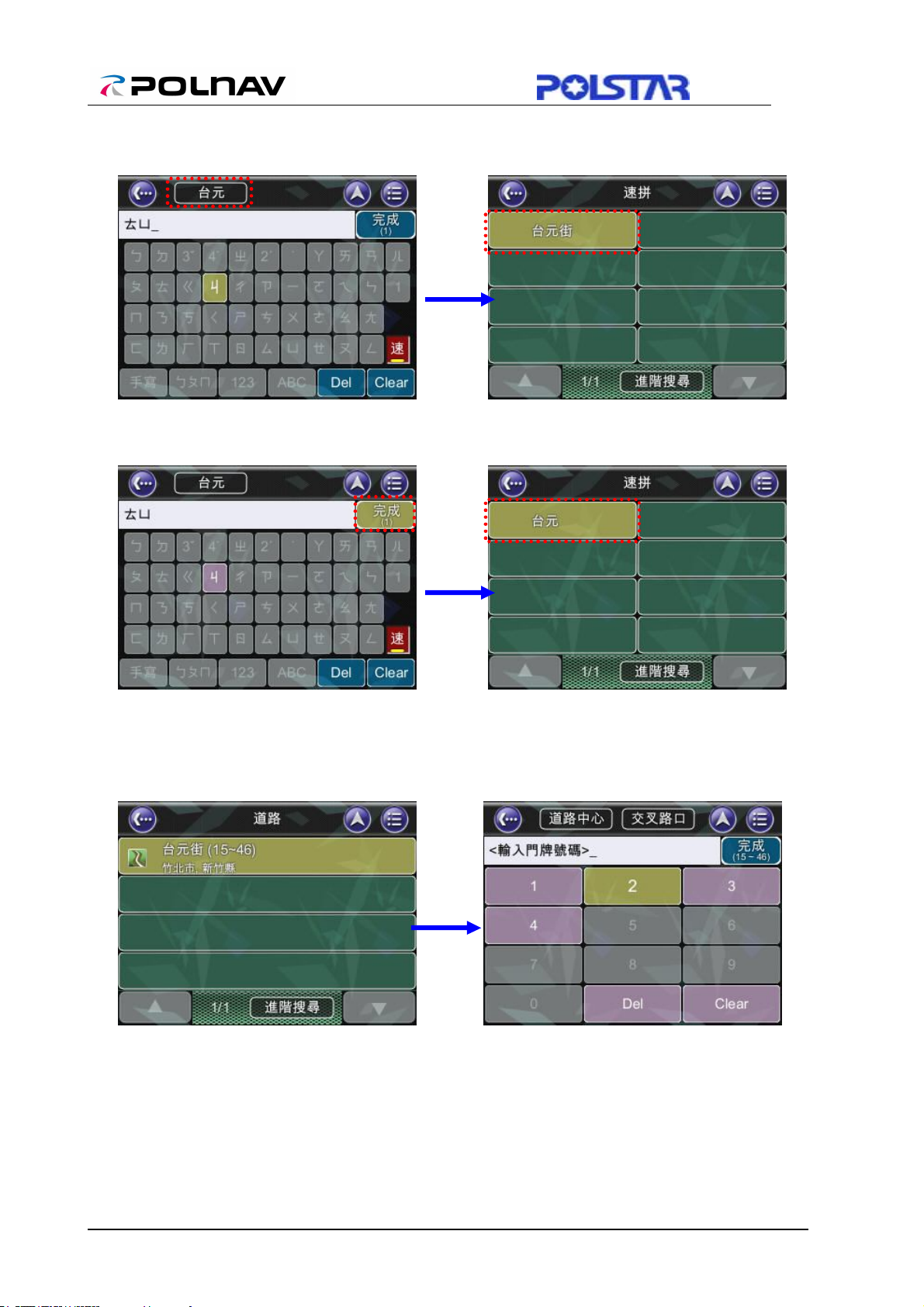
輸入ㄊ以及ㄩ。上方會出現路名中文選單。點選上方的街道名,台元,即可找到台元
街。
或是按下完成鍵,亦可。(小訣竅,完成鍵底下有個括弧內的數字,代表搜尋到的筆數。)
第 4 步
找到路名後,即可輸入門牌號碼。
7
Page 12
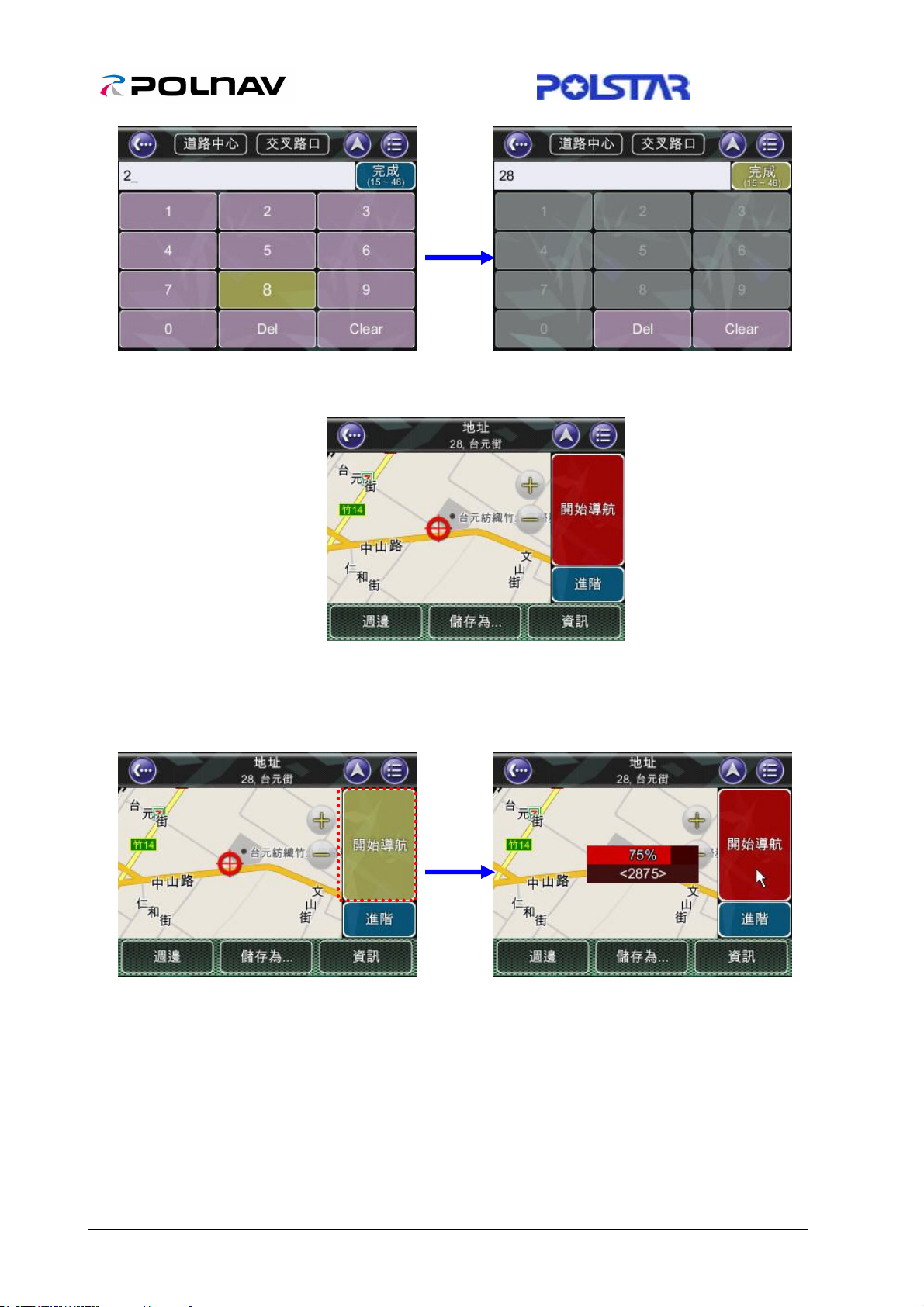
輸入門牌號碼後,並按下完成鍵即可來到該位置的位置選單。
第 5 步 在位置選單的畫面,點下開始導航鍵,即可開始計算您的行程並且開始導航。
請依指示行駛到您所設定的目的地。
在 GPS 衛星訊號未定位的情況下,導航軟體將以 GPS 上次定位到的位置做為起點來規劃
您的行程。(簡單得知您的衛星訊號是否定位,請看代表車輛位置的三角型標誌,若為綠色
代表定位,若為紅色代表未定位。詳見 4.2.2 節 地圖顯示 P.16 說明)
8
Page 13
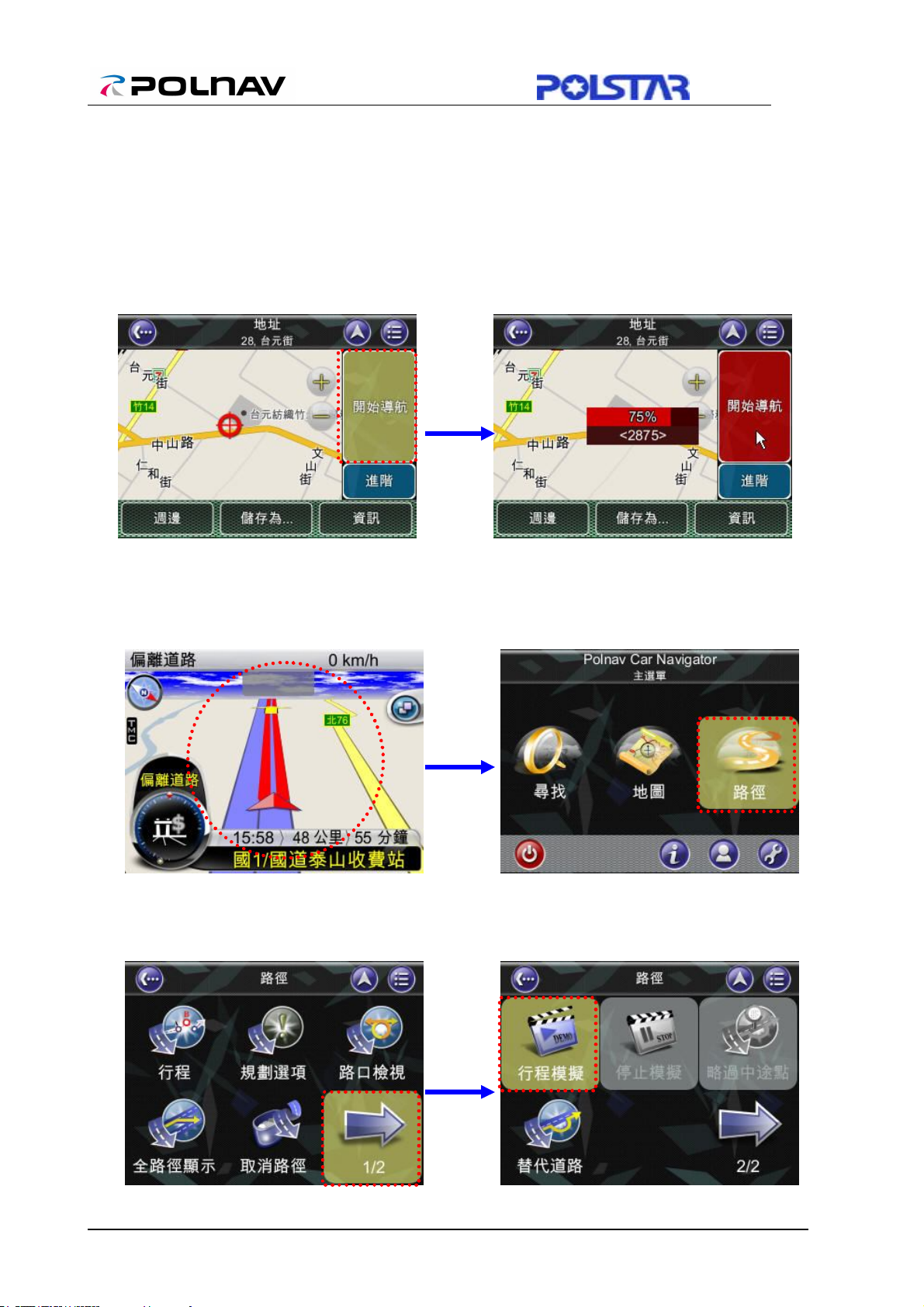
3.2
如何設定模擬導航
在找到一個地點之後,按下開始導航,便會從目前的位置規劃一條路徑到達目的地。這適
合一些需要預先查看規劃的路徑,或是需要事先儲存規劃路徑的場合時來使用。
第 1 步 找到一個位置來到位置選單後,點選開始導航,則軟體會規劃一條路徑。
第 2 步 路徑規劃好之後,會來到導航畫面。點選畫面中央的位置進入主選單。點選路徑按
鈕。
第 3 步 在路徑選單,點選右下角的箭頭,來到第二頁。點選行程模擬。
9
Page 14
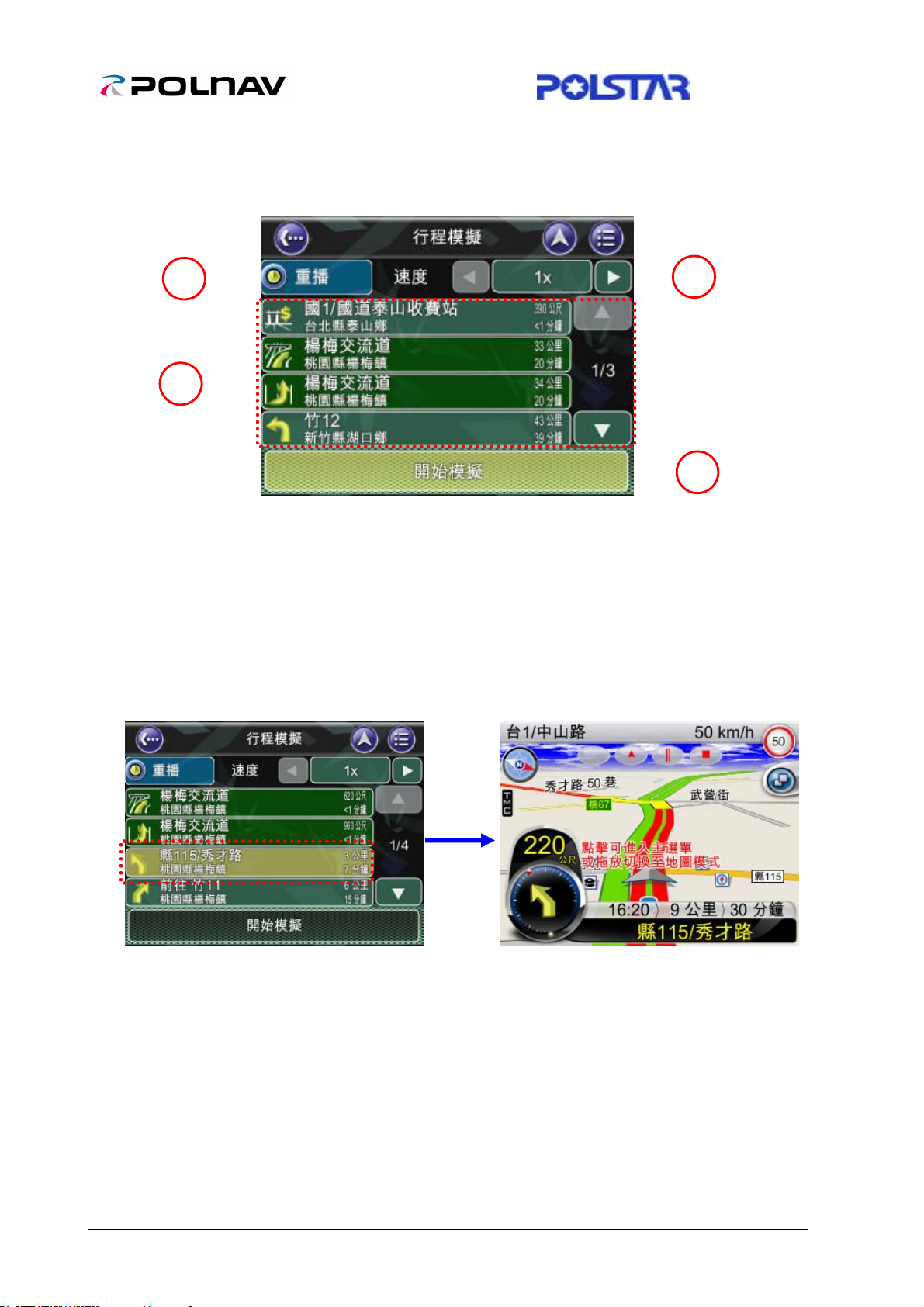
1 3
2 4
第 4 步 來到行程模擬設定選單。
1. 重播按鈕。點選重播按鈕可以設定是否重覆播放行程模擬的畫面。
2. 播放速度選項。有 1 倍速(1x), 2 倍速(2x), 4 倍速(4x), 以及全速(Full) 四種選項可以選
擇。
3. 轉彎路口列表。列出每一個轉彎路口的名稱。點選每一個路口,都可以來到該路口的模
擬導航畫面。
4. 開始模擬按鈕。點選開始模擬按鈕,可以進入模擬導航畫面。
10
Page 15
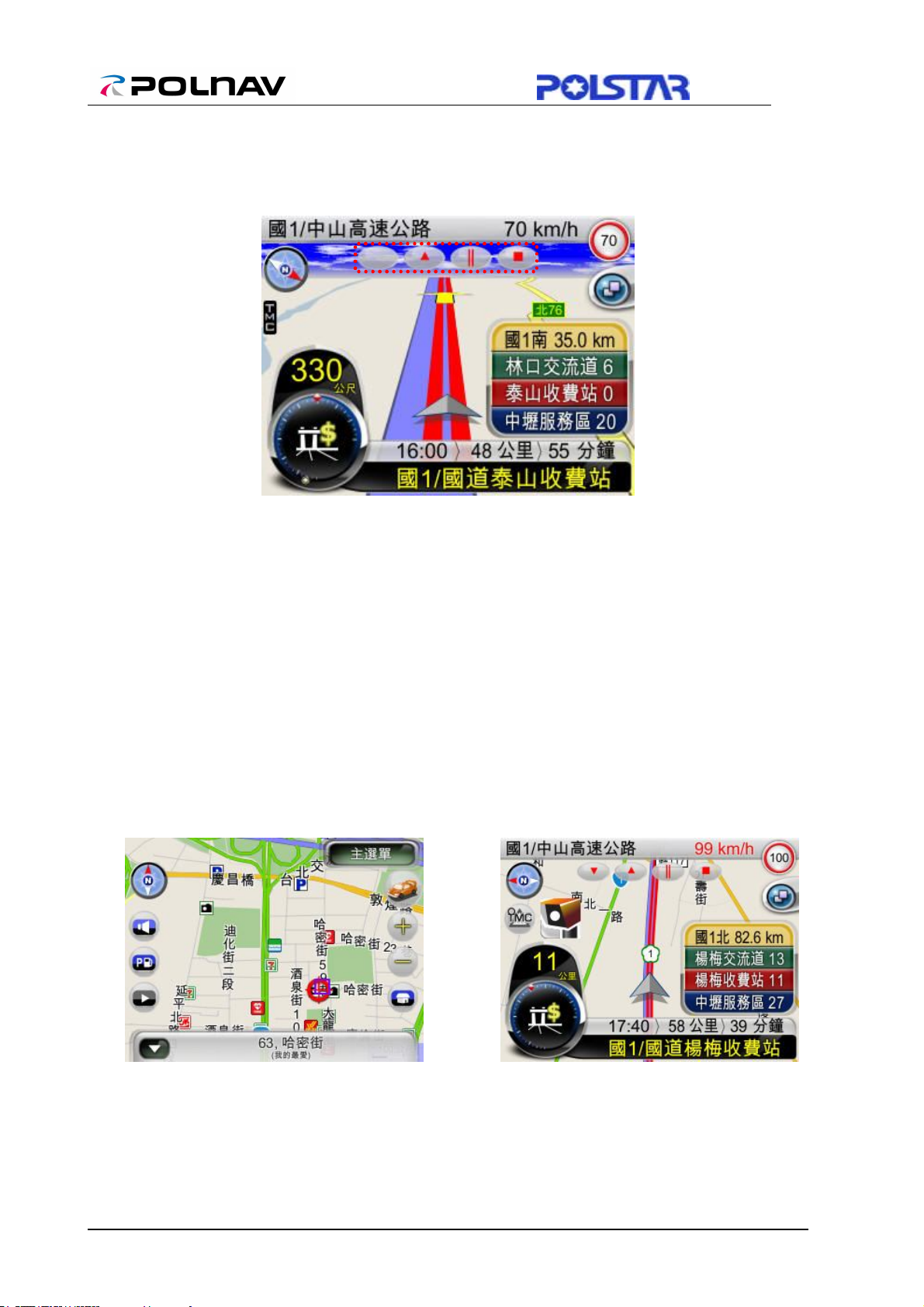
第 5 步 點選開始模擬按鈕後,即來到模擬導航的畫面。模擬導航畫面上方,有四個控制模
擬導航的按鈕,可以控制模擬導航的速度(減速、加速),暫停或是停止模擬導航。
另外也可以將找到的地點當成一個出發的位置,來做為模擬導航之用 (詳見 6.5 節路徑模
擬 P.41)。
您可以開始使用您的 GPS 系統。請先讓您的系統定位。
在未定位的狀態下,您可以使用模擬導航的功能來模擬您的路徑,可以按照 3.2 節的方式
設定模擬導航。在設好規劃的路徑之後,也可以從
始模擬導航。
現在,您將可以在每個轉彎的路口,聽到語音及導航畫面的提示,指引您開到的目的地。
如需進一步的功能說明,請閱讀本手冊的其他章節。
主選單
>>
路徑
>>
行程模擬
來開
地圖畫面
11
導航畫面 (模擬導航)
Page 16
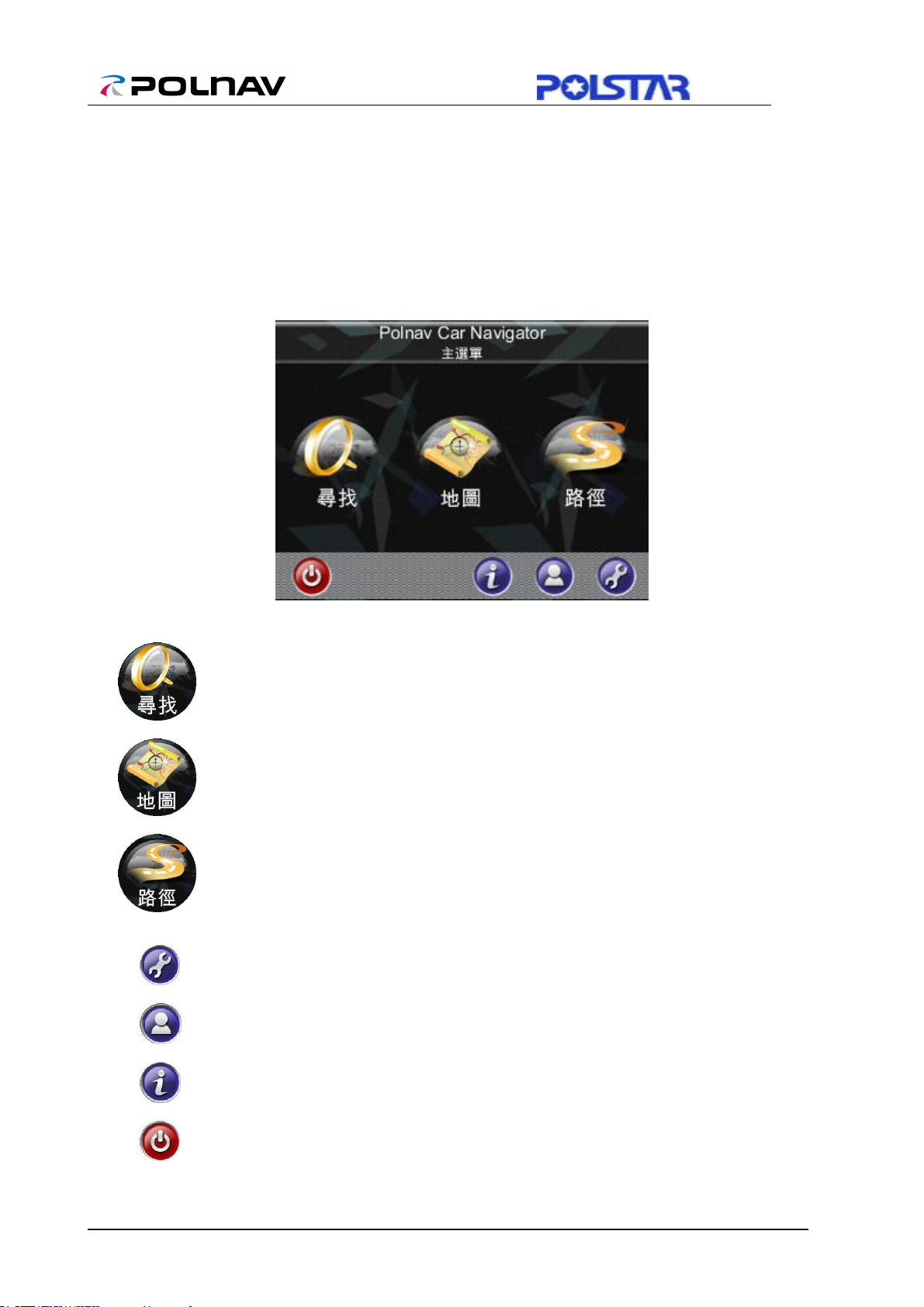
4. 使用者操作界面
4.1
主選單
主選單提供了 Polnav 的許多功能選項。您可以點選地圖畫面中間的任何部份進入主選
單。主選單提供下列的功能。
尋找:尋找您的目的地。
地圖:回到地圖畫面或回到導航/逍遙遊畫面。
路徑:存取目前的路徑,行程,統計和地圖資訊。
設定:設定系統和路徑設置,及管理我的最愛。
資料:管理及維護用戶自定的資料,如我的最愛/我的行程/我的軌跡等。
資訊:顯示 GPS,行駛資訊(統計)和 Polnav 版本資訊等。
離開:離開 Polnav 導航軟體。
12
Page 17
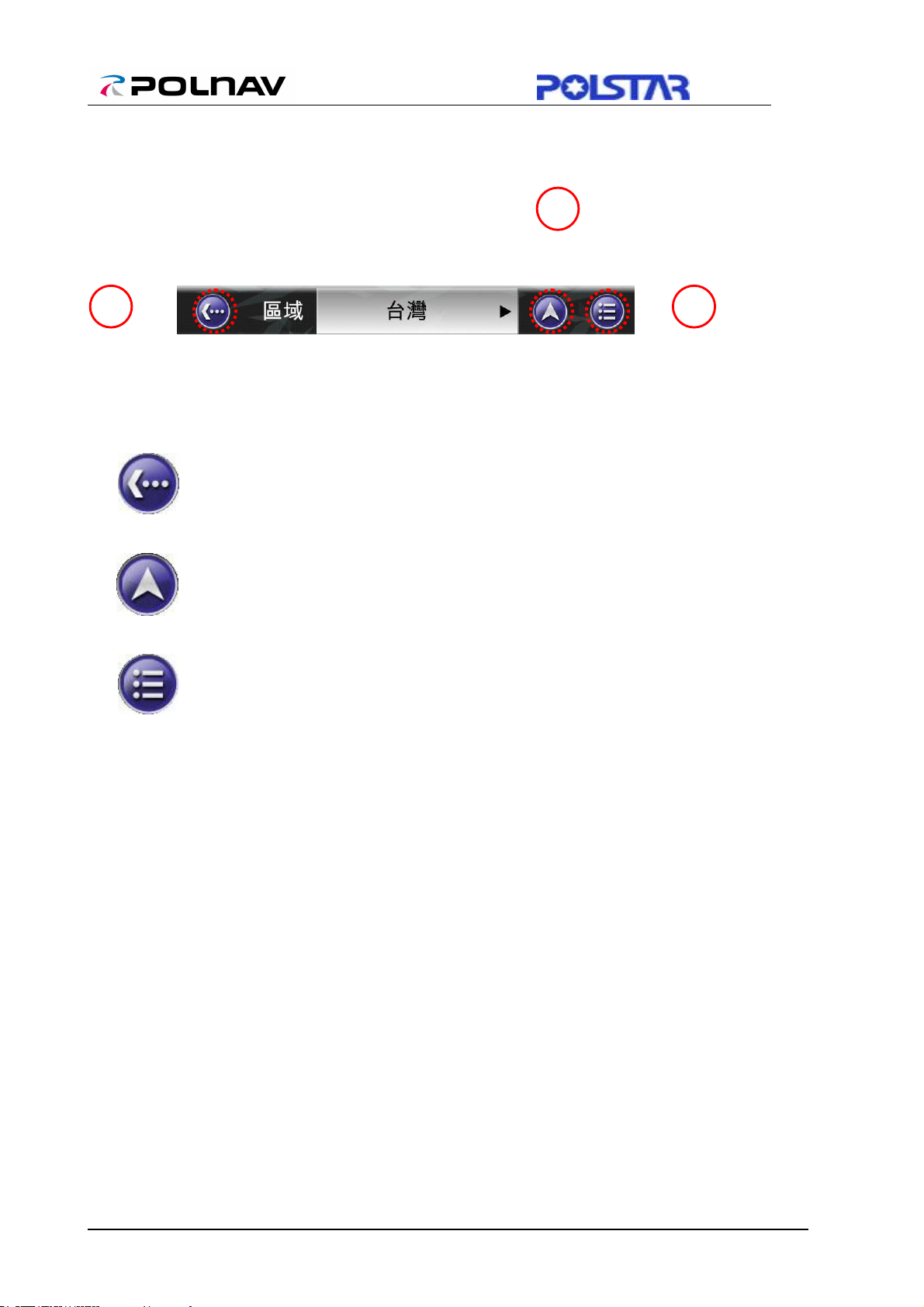
1 2 3
4.1.1 次選單按鈕功能介紹
所有包含以下功能的次選單按鈕,位於面板或畫面的上方:
1. 回到上一頁 (Back) 按鈕:返回上一個畫面。
2. 地圖 (Map) 按鈕:返回到地圖的畫面或導航/逍遙遊畫面。
3. 主選單 (Main Menu) 按鈕:返回主選單。
13
Page 18

4.2
地圖畫面
地圖畫面顯示你目前所在的位置,以及週邊的景點資訊。您也可以把它當成電子地圖來使
用。
當在導航/逍遙遊畫面時,您可以點選畫面任何位置拖放或平移畫面來進入地圖畫面。
請注意,如果您在導航/逍遙遊畫面中使用的是車頭朝上的導航功能,那麼地圖畫面與導航
/逍遙遊畫面相同。
若使用者在地圖畫面點擊指北針而使畫面從車頭朝上改為正北朝上,地圖畫面將變更為正
北朝上。一旦改變成正北朝上,它將不能返回車頭朝上。
2D 車頭朝上
(2D Head up)
4.2.1 地圖畫面功能介紹
點指北針圖示
來切換地圖方向
(此為北方朝上)
改變音量大小
週邊景點選單
開始模擬導航
點選到的地點
(道路 或是景點)
點選箭頭可
隱藏訊息列
2D 正北朝上
(2D North up)
回到主選單
回到車輛位置
(導航/逍遙遊畫面)
放大
縮小
“我的家”位置選單
位置訊息列
(點選可進入位置選單)
14
Page 19
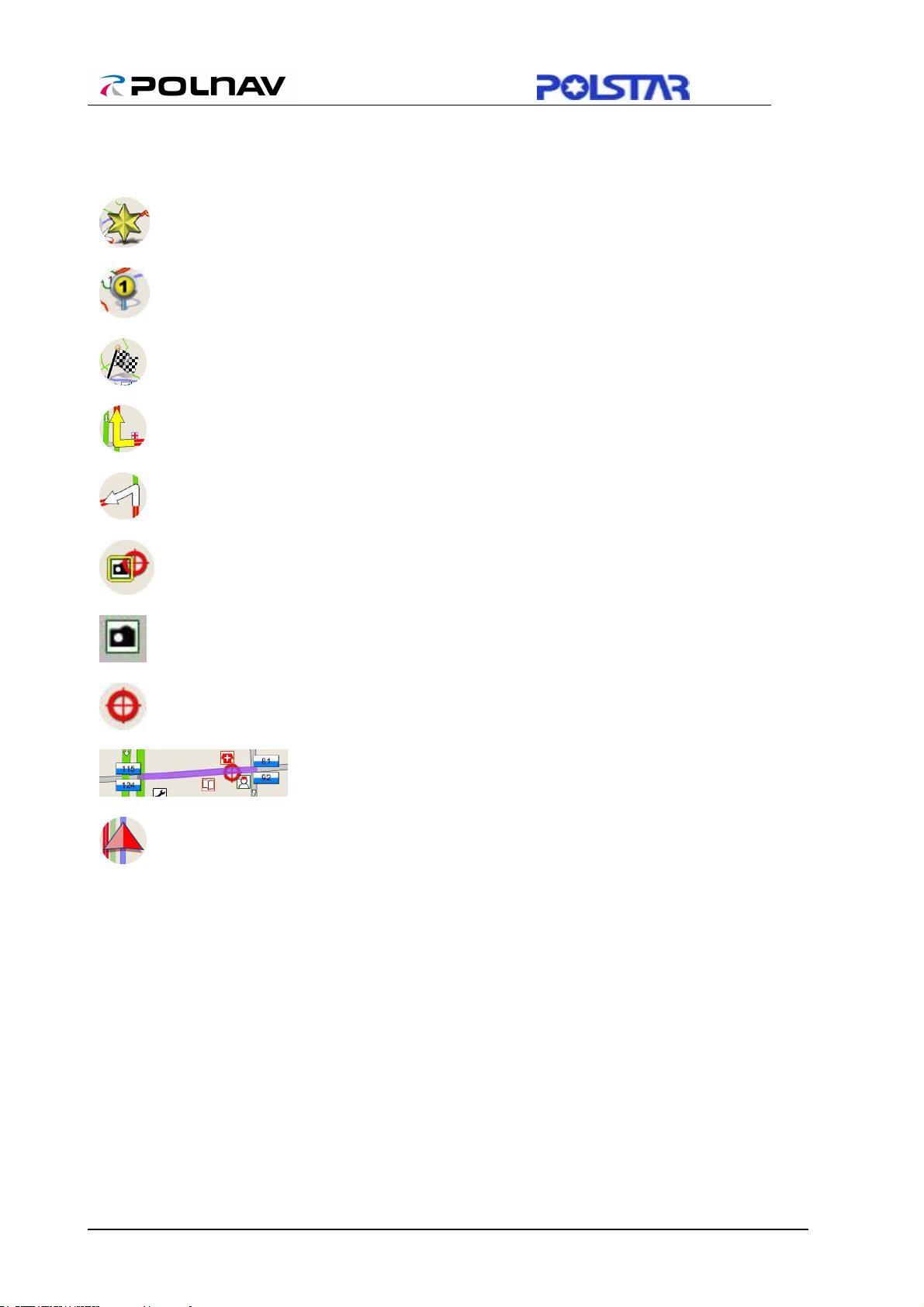
4.2.2 地圖顯示
: 起點
: 中途點
: 終點
: 下一個轉彎
: 轉彎
: 選擇的景點 (POI)
: 景點 (POI)
:選擇的位置
: 目前所在的位置/GPS 定位的位置。(說明:此圖示若為
黃色
代表 GPS 2D 定位;
: 選擇的街道
紅色
代表 GPS 未定位;
灰色
代表模擬導航。)
綠色
代表 GPS 3D 定位;
15
Page 20
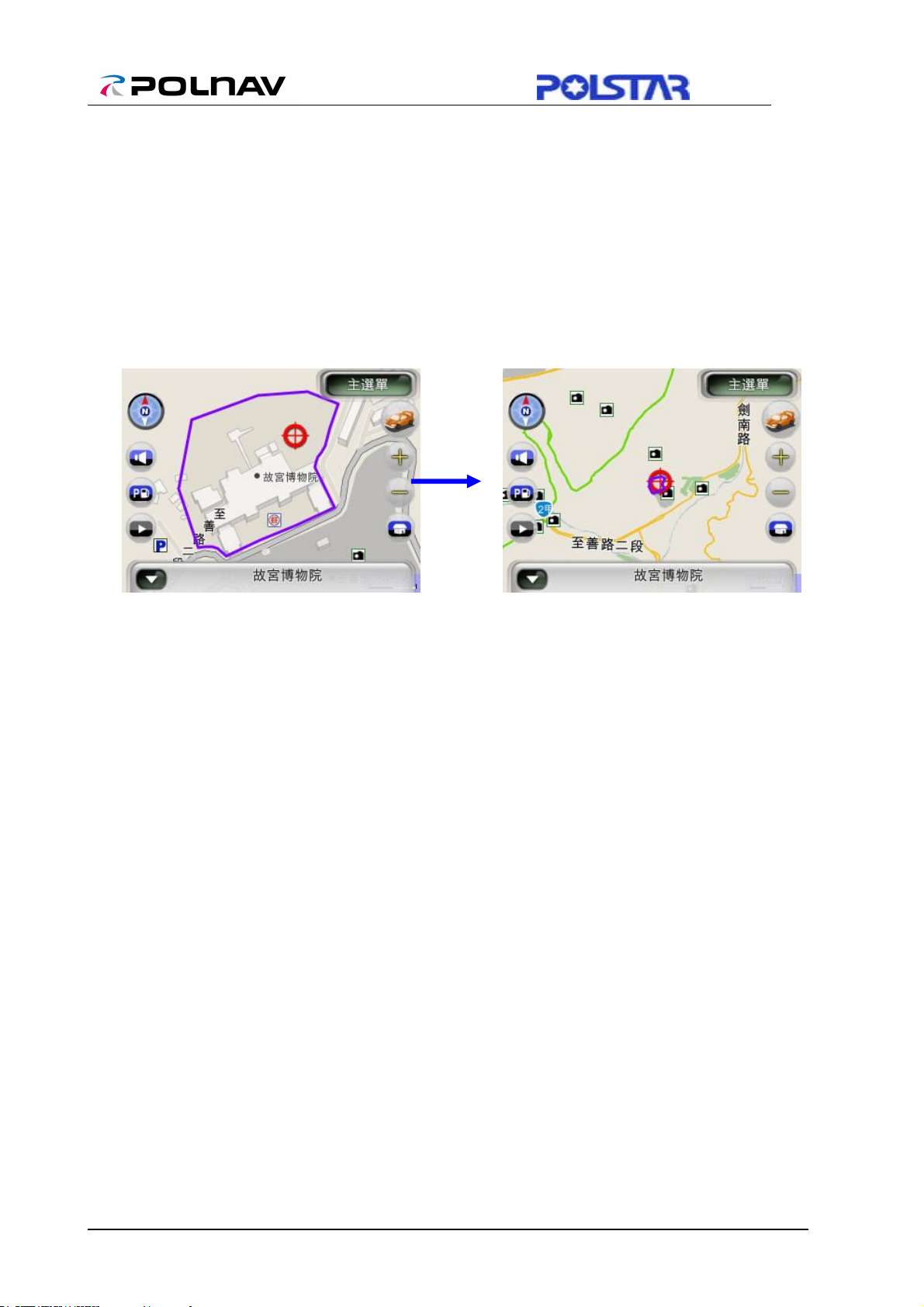
4.3
放大/縮小
您可以點選放大/縮小按鈕改變電子地圖的比例 (+ / -)。
如果 GPS 已定位,它將放大/縮小您當前所在的位置。
如果您是在平移的模式,它將放大/縮小您所選的位置(紅點位置)。
(放大) (縮小)
注意:小的地區街道將不會顯示在大比例的地圖裏。在大比例的地圖中,只有主要幹道和
高速公路會被顯示。若要查看其它詳細街道的地圖,必須改變地圖縮放的比例。
4.4
平移 (瀏覽地圖
您可以藉由平移或拖放地圖來瀏覽不同地區的地圖。只要將您的手點在畫面上,並往任意
方向平移或拖放即可。
)
16
Page 21
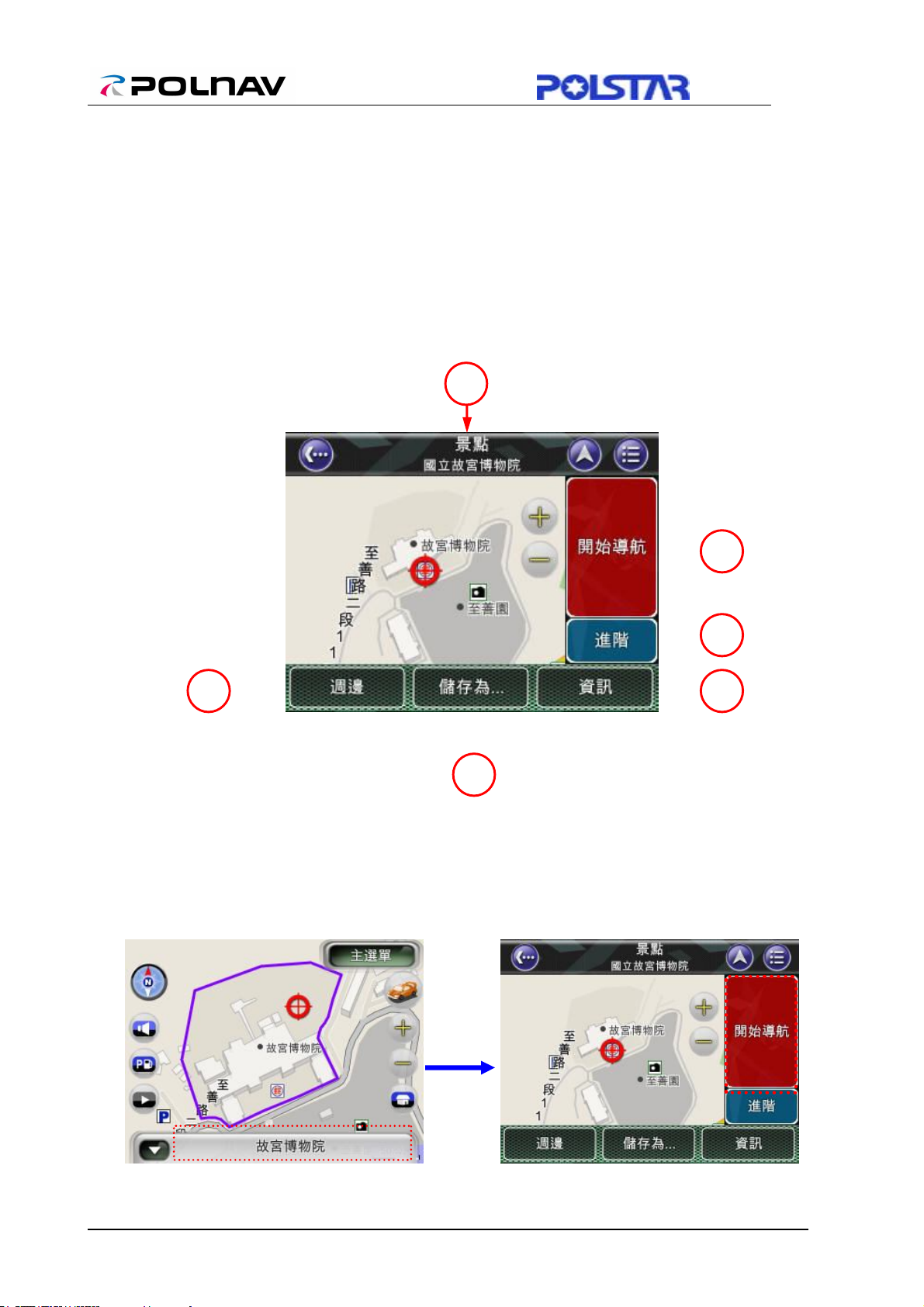
3 2
1 6 5
4
4.5
位置選單
當您在地圖上選擇一個地點(景點)或街道時,螢幕下方會出現被選擇位置的訊息欄位。
若您點選螢幕下方的位置訊息欄位,位置選單就會出現。當您從
尋找
選單中,選擇一個目
的地位置時,該位置選單也會出現。
以下逐一介紹位置選單各按鈕的功能:
1. 開始導航: 將選擇的地點設為路徑規劃/行程模擬的起點。點選地圖畫面上的位置時,
畫面的下方會出現該位置的訊息列。點選訊息列,可以來到位置選單,接下來點選開始導
航,軟體會開始計算最佳路徑。
17
Page 22
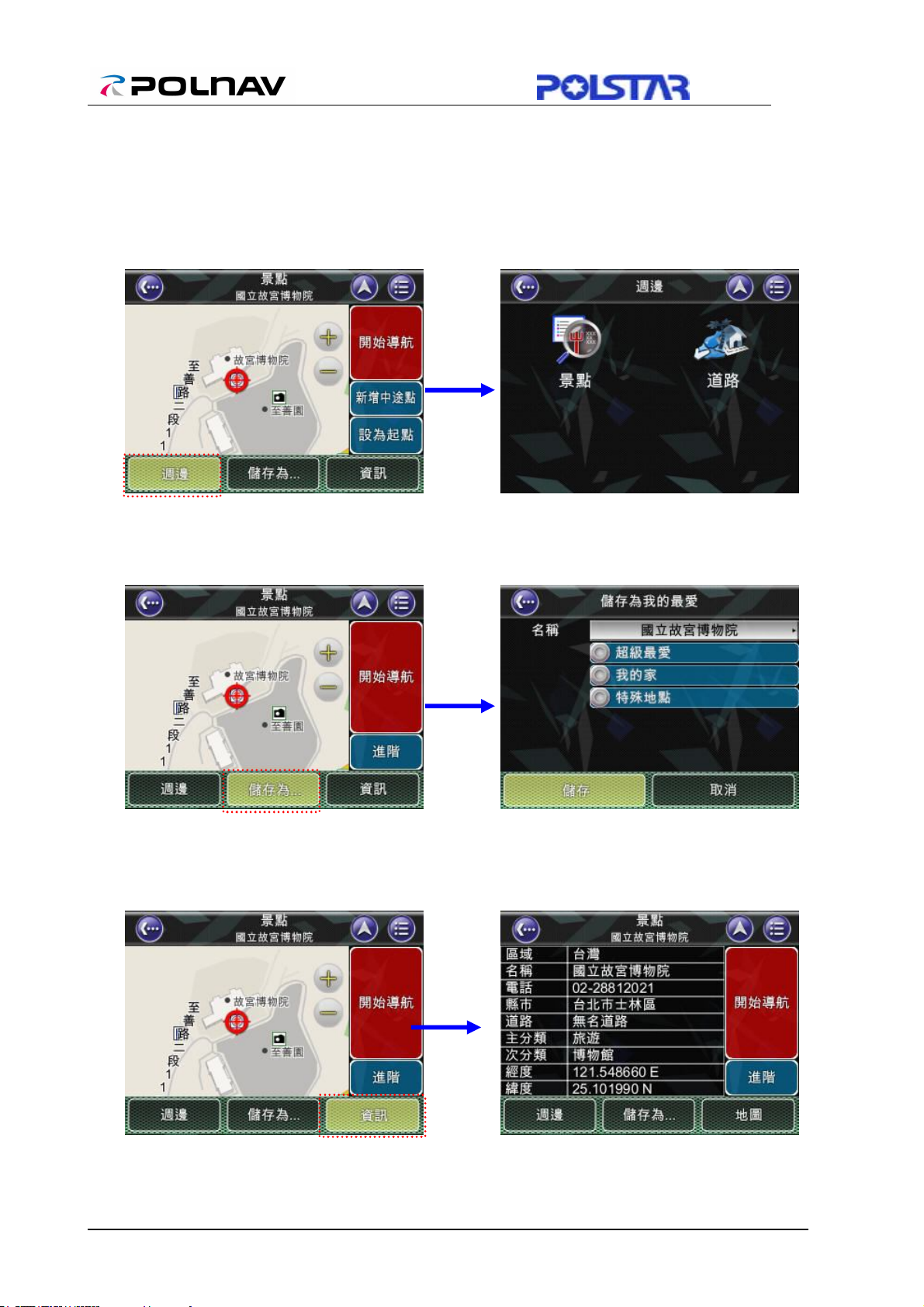
2. 標題列: 顯示該地點的名稱,例如地址道名門牌號碼,或是景點名稱。
3. 週邊: 顯示附近
景點
(POI)清單或附近的
道路
。
4. 儲存為…: 儲存該位置為我的最愛、超級最愛或是特殊地點。
5. 資訊: 有關該位置的詳細資訊,例如所在縣市、電話,經緯度…等等。
18
Page 23
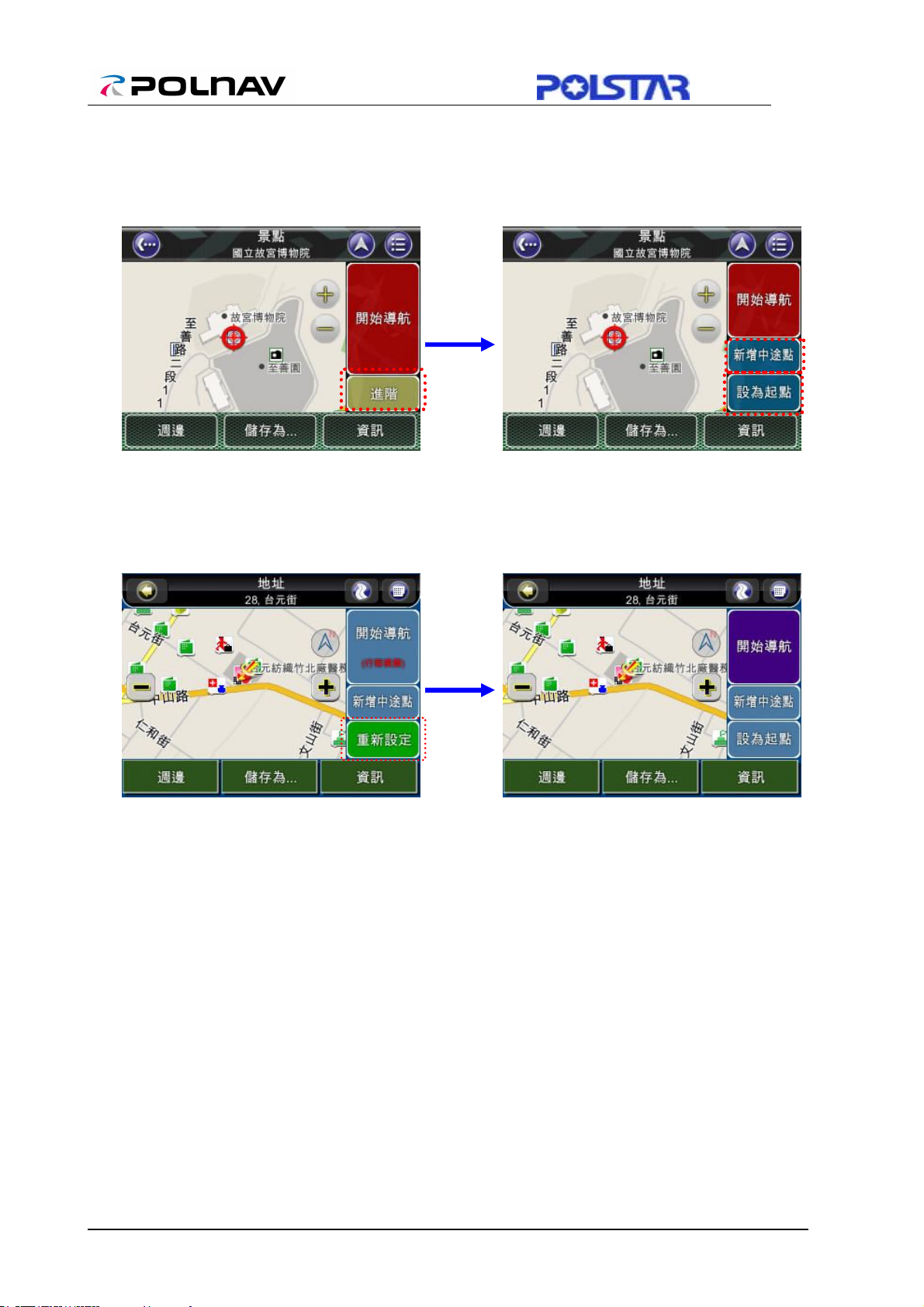
6. 進階:可以 將選擇的地點設為起點/或是新增中途點到目前規劃的導航路徑中。
7. (進階選單中的)重新設定: 若有設定過起點,欲清除先前設好的起點,可以點選此按
鈕,回到進階的位置選單。
.
19
Page 24

4.6
導航畫面
導航畫面將出現在已經設好路徑規劃時. 它基本上是一個加上路徑資訊的地圖畫面,例如到
下一個轉彎路口的距離、行程時間、及大約抵達的時間。車輛位置位於畫面的中央位置 (若
您有定位,或是在模擬行程中將會以一定的速度顯示移動)。要離開導航畫面只要平移畫面即
可。若要回到導航畫面則點選車輛位置。
3D 車頭朝上 2D 車頭朝上
2D 正北朝上
抬頭模式
(車行電腦模式)
20
Page 25

1 2 6 7 8 9
10
5
4 3
11 13 14 15 12
4.6.1 導航畫面功能介紹
4.6.1 圖片 1
4.6.1 圖片 2
注意:有 手指的圖示位置,點下去可以顯示其他的功能。
21
Page 26

1: 切換目前所在的道路資訊及目前所在的城市資訊。
2: 指北針:顯示目前的 導航方向。點選指北針可以切換 2D 正北朝上、2D 車頭朝上及 3D
車頭朝上等地圖方向。
3: 下一個路口的提示:包括到下一個路口的距離及圖示。按一下可以重覆聽語音指示。
4:在下一個路口圖示的外圍,有一圈刻度顯示。紅點的位置代表目的地的方向;黃點的位置
代表特殊位置(需在我的最愛中設有特殊位置時,才會顯示。詳見我的最愛一節。)。
5: 切換目前行車速度和目前的時間。
6: 道路速限圖示。
7: 顯示導航畫面副選單。
7.1 隱藏導航畫面副選單。
7.2 回家。
7.3 放大。
7.4 縮小。
7.5 調整音量。
(週邊景點選單)
7.6 顯示週邊景點選單。(見上圖)包括加油站、停車場/休息站、餐廳、觀光景
點,主分類以及隱藏景點選單。
7.7 開始行程模擬。在設有目的地並有路徑規劃時,此按鈕會亮起。點下去之
後則開始行程模擬。畫面上方會出現模擬導航的控制鈕。(如下圖所示)。
(模擬導航的控制鈕)
22
Page 27

8. 顯示國道資訊。第一列顯示高速公路公路目前的公里數。其餘顯示下一個交流道、收費
站、服務區的名稱及距離資訊。
9: 依序顯示下列資訊:A.預計抵達時間、B.距離下一個目的地還需行駛多少距離以及 C.預
計還需行駛多久時間可以抵達目的地。例如 4.6.1 節圖片 1 (第 22 頁)上顯示預計抵達時間
為 16:31; 行程總距離為 57 公里; .預計還需行駛 51 分鐘可以抵達目的地。
10: 顯示下一個轉彎路口的名稱。
11. 顯示是否有 TMC 訊號。
12. 三角型的位置代表車輛位置。三角型的顏色顯示目前 GPS 是否定位:綠色 代表衛星訊
號良好、黃色 代表衛星訊號微弱、紅色 代表衛星訊號未定位、灰色 代表模擬導航。
13. 連續彎路提示。在連續彎路時,此(較小)圖示會出現,代表下一個轉彎路口資訊。若非
連續彎路,則此圖示不會顯示。
14. 路牌指示。綠色的路牌顯示道路資訊。
15. 擬真路口畫面。在接近複雜路口時,擬真路口畫面會自動切換到全螢幕。使用者也可在
擬真路口畫面出現時,在擬真畫面上按一下,手動切換全螢幕或是回到右下角。(當行駛於
高速公路上,在有擬真路口畫面時,為了讓駕駛人清楚行車的方向,擬真路口畫面將優先
於國道資訊顯示。)
23
Page 28

3 5 6 7 8 9
10
1
4
2
4.6.2 抬頭模式畫面功能介紹
1. 指北針:顯示目前的 導航方向。點選指北針可以切換 2D 正北朝上、2D 車頭朝上、3D
車頭朝上及抬頭模式等。
2. 目前的行車速度。
3. 測速照相警示。(需安裝測速照相相關檔案才會顯示)
4. 目前道路速限。
5. 目前的時間。
6. 下一個路口名稱資訊。
7.:距離下一個路口還有多少距離。
8.: 下一個路口(大圖示)及下下一個路口(小圖示)圖示。
9.: ETA (Estimated Time of Arrival )預計抵達時間。
DTG (Distance To Go) 距離目的地之距離以及。
TTG (Time To Go) 預計還需行駛多久時間。
10.:目前道路的資訊。
註: 在抬頭模式畫面時,按畫面任何一個位置 (除了指北針的位置之外) 可以回到主選單畫
面。
24
Page 29

4.7
擬真路口畫面
當車行至複雜的路口時,Polnav 將會顯示擬真路口畫面。讓駕駛人行駛於複雜的路口時,
能清楚知道行車方向。
4.8
行車車道指示
當車行經多線道道路時,路面會標示直行車道或是右/左轉車道,提供清楚的標示(藍底白
色圖示)並選擇適當的車道來行駛。
25
Page 30

4.9
逍遙遊畫面
逍遙遊畫面時會出在路徑尚未設定時。它基本上是一個地圖的畫面,再加上您目前所在的
街道/城市及行駛速度的資訊。畫面將以車輛所在的位置為中心點(需在衛星定位的情況
下)。要退出逍遙遊畫面,只需
平移
一下就可以來到地圖畫面。
逍遙遊畫面 地圖畫面
註:要返回逍遙遊畫面,可以在地圖畫面點選右上方的車輛圖示的按鈕。
26
Page 31

5. 尋找目的地
Polnav 提供了許多方法來找尋特定的目的地。使用者可以點選畫面上的位置,以最省時方
便的方式來找尋位置。找到一個目的地時,將會顯示位置選單。同時當您點下前往按鈕或
新增中途點時,Polnav 會自動計算出一條最佳路徑。
您也可以使用尋找選單,來尋找一個路徑模擬的起始點。操作方式已說明於介紹開始使用
的章節。
5.1
從地址尋找目的地
主選單 -> “尋找” - > ”區域” -> “台灣”
當第一次使用 Polnav 時,在尋找選單需先設定區域。
此為第一次使用時需設定,之後使用時,Polnav 會自動記憶區域,則不必再選擇區域。
27
Page 32

Step1. 主選單 -> “尋找” - > ”地址”
Step2. 輸入縣市名稱 以及 鄉鎮市區名稱
Step3.接下來輸入路名。
28
Page 33

Step4. 選到路名後,輸入門牌號碼,並按下完成鍵。
Step5.來到位置選單即可點選開始導航。
29
Page 34

5.2
從景點尋找目的地
主選單-> 尋找- > 景點
您可以尋找位在某一個城市或地區裏的景點。景點是當地的地標或有趣的地點,並在地圖
上有景點圖示。一旦您找到了目的地,Polnav 會載入位置選單。
主選單 -> “尋找” - > ”景點”
此時可以用速拼的方式找到相關的景點。
例如故宮博物院 輸入ㄍ‧ㄍ‧ㄅ‧ㄨ‧ㄩ。
30
Page 35

主選單 -> “尋找” - > ” 景點” - > ” 週邊”
點選 “週邊”後可以點選”城市附近”
或是點選 “目前位置週邊” 來查詢景點。
31
Page 36

5.3
從歷史資料尋找目的地
主選單-> 尋找- > 歷史資料
Polnav 儲存並列出 50 個之前曾造訪的目的地,依照順序列出,以方便您重新造訪。
5.4
從
GPS
座標尋找目的地
主選單-> 尋找- > 座標
若知道座標的話,您可以直接輸入 GPS 座標來尋找該位置。下列的符號是用來輸入經緯度
座標: E 121°0’5.2’’ 和 N 24°47’30.1’’
32
Page 37

5.5
輸入訊息
當尋找地點時,系統會提示您使用畫面鍵盤輸入關鍵字來尋找。當輸入第一個關鍵字時,
系統會自動搜尋相關的資料,並列出下一個可能的選項提供使用者選擇。(智慧型輸入)
您可以使用下列的輸入法,來輸入關鍵字來尋找:速拼輸入法、注音輸入法、手寫輸入
法、筆劃輸入法、數字/符號(123)。
5.5.1 速拼輸入法介紹
以速拼輸入中文時,只需要輸入注音的第一個音來查找該資料。例如:仁愛路三段,只
需要按下畫面中的:ㄖ→ㄞ→ㄌ→ㄙ→ㄉ 五個注音按鈕即可。
軟體預設為 速拼輸入法。軟體會自動記憶 Polnav 的記憶。若使用者將速拼輸入按鈕按
一下來取消選取,則系統將自動記憶使用者的輸入方式。下一次使時直接以注音輸入。
預設為速拼輸入 取消速拼輸入
33
Page 38

5.5.2 注音輸入法介紹
以注音輸入中文時,例如:尋找 POI 景點的故宮博物院時,在輸入第一個字故的注音
(音ㄍㄨ、)之後,系統會自動列出下一個可能的選項提供使用者選擇。
34
Page 39

5.5.3 手寫輸入法介紹
使用手寫輸入介紹
手寫輸入法在需要中文輸入的地方都可以點選,例如輸入路名、或是景點名稱等。需注意:
在速拼沒有被點選時,手寫功能鍵才可點選。若速拼有被點選,則需取消選取,即可點選
手寫輸入。
(輸入路名)
(輸入景點名稱)
35
Page 40

5.6
使用照片尋找目的地
主選單-> 尋找- > 照片
Polnav 可以使用 JPEG / EXIF 的檔案找到位置。 EXIF (可交換影像檔)的數據可以
儲存我們用數位相機所拍的 JPEG 的資訊。
如果 JPEG 格式的照片不包含座標資訊, Polnav 將無法作為定位之用。”確定”按鈕將不可被
點選。
註:選擇照片的資料夾位置預設為 \Polnav\Photo 的資料夾,您可以選擇左上方的 “.. “ 到上
一層目錄去搜尋其他的資料夾。
36
Page 41

6. 進階設定功能
6.1
避開前方道路
路徑-> 替代道路
這條路徑是避開所選擇位置或街道,此功能將避開由目前車子位置起沿著所規劃路徑一定
距離(由使用者選取),重新規劃替代道路。替代道路按鈕需在定位的狀態下,才可以點
選此按鈕。
37
Page 42

6.2
新增中途點
地圖畫面-> 選擇一個位置- > 位置選單-> 新增中途點
或是
主選單-> 尋找- > 尋找目的地-> 位置選單- > 新增中途點
您可以使用新增中途點的按鈕來增加中途點。只要使用尋找選單或點選地圖畫面的來找一
個目的地,再於位置選單中點選新增中途點的按鈕。此中途點的位置是位於您的起點/當前
和最終目的地之間。多個中途點的順序是依照選擇的順序來排列。您可以使用行程清單來
管理中途點的名單。
38
Page 43

6.3
改變終點
地圖畫面-> 選擇一個位置-> 位置選單-> 路徑模擬 -> 延伸 (或 取代)
或
主選單-> 尋找-> 尋找目的地-> 位置選單->路徑模擬->延伸 (或 取代)
您使用此方法可以新增一個新的目的地到您路徑清單的最後面。
按下取代 鈕可取代剛才選定的終點。所有位於開始/當前位置和結束位置之間的的中途點
都將保持不變。
6.4
設定開始位置/清除路徑/設定模擬的開始位置
不論是從地圖畫面上或從尋找選單上選到一個位置, Polnav 將進入位置選單,方便您設
置一個模擬導航的起點。
如果您想計劃新的行程目的地,您可以使用”重新設定”功能按鈕,來刪除目前記憶中的路
徑。這方式對於於模擬導航和實際的 GPS 導航皆適用。您也可以使用這個功能去選擇一個
新的起點位置來模擬導航。
(位置選單畫面)
39
Page 44

6.5
路徑模擬
Polnav 提供您模擬行駛規劃路徑之功能,方便您事先了解正式上路後之實際導航情況。
此功能在 GPS 已定位或未定位的狀態下均可使用。且可以在選擇任意位置後來到位置選
單,點選開始導航後,即可開始路徑模擬功能。(可以參考 3.2 節 P.9)
請點選
進階
>>
設為起點
,然後再重新上述畫面設定目的地,點選”
行程模擬
”按鈕。
第 1 步 設定模擬導航起始點
第 2 步 設定模擬導航目的地
重新回到主選單,按下
尋找
按鈕,重新尋找一個地點。
40
Page 45

第 3 步 設好模擬導航目的地後,即可來到位置選單。按下
Polnav 即開始規劃路徑。規劃好路徑之後,即可看到路徑資訊畫面,
開始導航(模擬導航
)按鈕後,
第 4 步 按下右下方的
否重覆播放以及播放的速度,然後按下
行程模擬
按鈕,可以看到規劃行程的詳細路口列表。此時可以設定是
開始模擬
按鈕,即可看到模擬導航的畫面了。
41
Page 46

行程模擬時按鈕分別為:減速、加速、暫停以及停止模擬。
減速鈕
加速鈕
暫停鈕
停止鈕
行程模擬的速度有四種:1x (1 倍速), 2x (2 倍速), 4x (4 倍速), 以及 Full Speed (最快速度)
42
Page 47

6.6
改變路徑規劃選項
請參考路徑設置一節,位於本手冊的規劃 Polnav 章節底下。 (請參考第 9.15 節 路徑
選項 P.59)
6.7
支援訊號不佳時之推測導航
Polnav 支援訊號不佳時之推測導航。當行車進入隧道時,畫面右下方會出現 DR 字樣,
表示訊號不佳時之推測導航。
43
Page 48

3 4 5 2 1 7 6
7. 管理路徑
7.1
路徑資訊
在每次規劃行程之後會出現路徑資訊。它包括例如到下一個中途點的剩下的距離,行程時
間和到達時間資訊。
1. 查看目的地的位置相關資訊。若設有起點及中途點時,點選左右鍵可以看到起點及每個
中途點的相關資訊。
a.目的地名稱
b 距離
c 行程時間。
2. 距離。起點到目的地的距離。若設有中途點時,為上一個中途點到此位置的距離。
3. 行程時間。為起點到目的地的行程時間。若設有中途點時,為上一個中途點到此位置的
行程時間。
4. 到達時間。指預計到達的時間。
5. 路徑規劃方式文字訊息列。
44
Page 49

6. 點選路徑選單,來到路徑選單中,可以點選其他路徑功能。
7. 當設有一個起點及終點時,可以點選行程模擬來到行程模擬選單,進行行程模擬。
(詳見 6.5 節 第 41 頁)
7.2
路口檢視
主選單 ->路徑 -> 路口檢視
在路口檢視列出了行程規劃中,所有轉角和圓環(轉彎)。
若要查看路口資訊,請點選面板上的”路口檢視”按鈕。這將可載入顯示轉彎路口的地圖。
45
Page 50

7.3
行程清單
地圖畫面-> 路徑- > 行程
詳細列出您所規劃之起點、中途點與目的地。
1. 點選”新增”鈕,可以來到尋找位置選單,新增位置到行程中。
2. 點選”儲存”鈕,可以將目前的行程儲存為我的行程。
46
Page 51

3. 點選”變更”鈕,可以更改行程的順序,或是”刪除”中途點。修改完成後,按下完成鈕,
系統將會詢問是否重新計算路徑,當按下是之後,系統會重新計算路徑。
47
Page 52

8. 管理我的最愛, 我的行程和我的軌跡
8.1
我的最愛
主選單 -> 我的資料 -> 我的最愛
您可以點選”我的最愛”按鈕進行新增與編輯任何對您有意義之景點或位置。
若在我的最愛中設有一個特別的位置,導航時,您會看到一個黃色的點顯示在左下角的大
圓圈外圍的刻度位置。您可以從我的最愛開啟它。紅色的點是用來指示目的地的方向。
48
Page 53

8.2
我的行程
主選單 ->我的資料 -> 我的行程
您可以點選”載入”按鈕檢索行程計劃。當載入行程(目前行程)之後,您可以新增,修改
或儲存行程。如果在檢索行程前已經有一個路徑存在,將會顯示一個警告訊息。
8.3
我的軌跡
主選單 -> 我的資料 ->我的軌跡
您可以在地圖畫面上,點選”顯示”的按鈕來切換顯示/隱藏軌跡。
軌跡的設定讓您可以記錄和命名您的旅行軌道/路徑。此時,您必須在 GPS 衛星定位的情
況。記錄下來的軌可做為您將來到目的地的一個參考。您可以儲存和載入(顯示)這些軌
跡資訊在日後使用。特別是在某些地圖未顯示的地區情況,因為無法計算到目的地的路
徑。在同一時間只可以顯示一個軌跡。
49
Page 54

8.4
清除資訊
主選單 ->我的資料 -> 清除資訊
使用者可以清除所有已經儲存的資訊。
50
Page 55

9. 系統設定
要改變軟體的設定,請點選主選單底下的”設定”按鈕。 Polnav 提供了一個高度個性化的
設定,以及一般的系統設置。您可以從主選單-> “設定”選單來變更這些設定。
進入“設定”選單之後一共有三頁,分列如下:
1/3 2/3
3/3
51
Page 56

9.1
聲音
主選單 ->設定 -> 聲音
您可以在這裡調整語音提示和音效的音量,及打開聲音/關閉聲音。
9.2
顯示
主選單 ->設定 ->顯示
顯示選單可以讓您變更 Polnav 的顯示功能。您可以調整背景顏色,以適合您目前行駛的
光線條件,便於察看 3D 視角和字體大小。顏色的自動變更模式會自動切換白天或是晚上的
導航背景顏色。
52
Page 57

在 R6.0 版若購買 3D 的地標的功能時,此時顯示功能中會有一個 3D 地標的選項。有二個
選項可以選擇,即:關閉或開啟。開啟 3D 地標的選項時,在導航畫面中可以看到 3D 的建
築。(此項功能為選購)
3D 地標 (關閉) 3D 地標 (開啟)
9.3
語言
主選單 ->設定 ->>語言
語言選單可以讓您選擇不同的語音提示及按鈕選單的顯示文字。輸入法在繁體中文輸入
時,預設為ㄅㄆㄇ。
53
Page 58

9.4
單位
主選單 ->設定 ->單位
單位設定選單可以讓您在不同的國家使用 Polnav 時來做單位的變更設置。您可以更改測
量單位(距離)和時間的設置。
9.5
導航
主選單 ->設定 ->導航
導航選單讓您可以調整地圖方向,自動縮放,路口放大,轉彎子母畫面是否顯示。
54
Page 59

9.6
時區
主選單 ->設定 -> 時區
時區設定的選單可以讓您調整您目前所在地區或國家時的間顯示。如果您在一個國家採用
日光節約時間的國家裏,它將十分有用。
9.7
安全模式
主選單 ->設定 ->安全模式
若開啟“安全模式”的功能時,觸摸式畫面的功能在車子時速 40 公里以上時將被禁止使
用。這是為了防止駕駛者在行駛中操作導航設備。而一旦低於車速 40 公里,觸摸式畫面功
能將回復正常。
55
Page 60

9.8
速限警報
主選單 ->設定 ->超速警報
您可以啟用速限警報功能,當您的速度超速時此功能將警告您已經超過設定的速限。
注意:
測速照相點資料為外掛功能,且資料為第三方提供,本公司有轉檔程式供使用者自行轉換
資料來供個人使用。本公司不負責資料的正確性,亦不負責維護相關的資料。
當軟體有外掛測速照相點的資料時,車子在行經到有測速照相機的路段時,在地圖上將有
測速照相的圖示。若測速照相點的位置在車子行經的路段時,會聽到”前方有測速照相”的
語音警告;若在非行經的路段將不會聽到語音警告。當車子已經離開該測速照相點的位置
時,會聽到一聲”噹”,表示解除速限警報。
另外,若超速時,在導航畫面的右下角將以紅色顯示您的速度,並且您會不斷聽到警告的
“請減速慢行”。這項功能可以開啟或停用。
56
Page 61

9.9
景點圖示
主選單 ->設定 ->進階 ->景點圖示
您可以顯示所有景點、隱藏所有景點,或只顯示某些景點的圖示,便於您的查找地圖上的
景點。選擇您希望在地圖畫面顯示或隱藏的景點圖示,然後點選”完成”按鈕。
9.10
軌跡
主選單 ->設定 ->軌跡
您可以設定紀錄軌跡,並將紀錄檔儲存下來方便將來的使用。所有儲存的軌跡檔都存在
\Trail 的資料夾底下,其格式為 .trl 檔。
Polstar 的網站提供轉檔程式,可以將 *.trl 檔與 *.kml 檔案互轉,供(Google
Map 使用)以及*.trl 檔與 *.gpx 檔案互轉,方便使用者的各種應用。(檔案大小上限
為 1MB)
網址如右: http://www.polstargps.com/gmap/trl_to_kml.html
57
Page 62

9.11
回復到出廠設定值
主選單 ->設定 ->出廠設定
如果您想更改您目前的設定,您可以恢復出廠設置,並重新啟動 Polnav 一次。
注意:若是一旦恢復出廠值,則所有之前的設定將可能完全消失,請謹慎使用此功能。
9.12 GPS埠
主選單 ->設定 -> GPS 埠
設定 GPS 通訊埠及鮑率。
正確的設定 GPS 通訊埠及鮑率可以讓硬體設備正確地接收衛星訊號。若是設定不正確,則
會使硬體設備接收不到衛星訊號,而使導航軟體因為無法定位而無法使用。
也可以使用自動搜尋功能來找到正確的設定 GPS 通訊埠及鮑率。
58
Page 63

9.13 TMC埠
主選單 ->設定 -> TMC 埠
設定 TMC 通訊埠及鮑率。
正確的設定 TMC 通訊埠及鮑率可以讓硬體設備正確地接收衛星訊號。若是設定不正確,則
會使硬體設備接收不到 TMC 訊號,而使無法使用此功能定位而無法使用。另外在無 TMC
功能的設備上,也無法設定此功能。
也可以使用自動搜尋功能來找到正確的設定 GPS 通訊埠及鮑率。
9.14 TMC
調頻
主選單 ->設定 -> TMC 調頻
預設接收為警廣的 TMC 台。例如 104.9
59
Page 64

3 6
7
5 4 1 2
a b c d
以下說明 TMC 頻道設定畫面:
1. TMC 訊號強弱顯示。綠色越長代表訊號越強。
2. TMC 頻道訊息欄。分別說明如下:
a. 目前頻道。
b. 頻道名稱。
c. TMC 狀態列:
(1) No TMC:無 TMC 服務。
(2) Testing :TMC 訊號測試中。
(3) TMC:有 TMC 訊號。
d. 偵測到的硬體規格。(目前僅支援 GNS)
3. 預先儲存的頻道。目前一共有 7 個欄位可供使用者儲存頻道。
4. 文字訊息列。
5. 手動調整頻道。
6. 當儲存鍵被選取時,該鍵會成為紅色的鍵。此時任意按下﹝1﹞~﹝7﹞的任何一個欄位,
可以將目前的頻道儲存於該欄位中,方便下一次直接點選來使用。
7. 當自動鍵被選取時,該鍵會成為紅色的鍵。此時軟體每 30 秒會自動偵測目前頻道的訊
號,或是自動搜尋其他的頻道。
60
Page 65

有關警廣的 RDS-TMC 服務的頻道設定參考,如下表:
發射站地點 涵蓋 頻道
竹子山 臺北、桃園
FM104.9(全國網)
、FM94.3(地區網)
四堵山 宜蘭 FM101.3(地區網)
火炎山
新竹、臺中、
雲林、苗栗
FM105.1(全國網)
、FM94.5(地區網)
梅山 嘉義、台南 FM104.9(全國網)
中寮 高雄、屏東
花蓮市 花蓮
FM104.9(全國網)
、FM93.1(地區網)
FM101.3 (全國網)
、FM94.3(地區網)
台東市 台東 FM101.3 (全國網)
註:以上資料為「交通服務e網通-全國路況資訊中心」網站(http://e-iot.iot.gov.tw) 所提供。
61
Page 66

9.15
路徑選項
主選單 ->路徑 -> 路徑選項
路徑選項可以依照您的個人喜好設定方式計算路徑。這是您可以設定的參數:
· 車種: 可以選擇普通小客車,腳踏車,行人,卡車,救護車等方式。
· 路徑規劃方式: 較短距離、較快時間、一高優先以及二高優先等路徑規劃方式。.
· 避開高速公路: 高速公路將不會被規劃在路徑之內。
· 避開小路: 在社區裏的小路或行人專用道將不會被規劃在路徑之內。
· 忽視交通規則: 單行道或是機動的交通規則在規劃路徑時將被忽略。
· 避開收費路段: 規劃路徑時將避開有收費站的路段。
· 避開水路: 規劃路徑時將避開水路。
· 每次規劃前都詢問: 若勾選此設定,在每次規劃路徑前,都將來到規劃選項設定畫面,讓
使用者進行相關規劃路徑的設定。
要選擇或取消選擇一個設定,可以在畫面上點一下相關的選項。一旦點選,將可按下套用
來重新檢查所規劃的路徑。
62
Page 67

10. 資訊
主選單 -> 資訊
資訊選單讓您了解您的路徑,行程,目的地,位置和地圖等相關資訊。
10.1 GPS
主選單 -> 資訊 -> GPS
查詢衛星定位的資訊。包括:經度,緯度,目前所在地的日期、時間,速度,定位模式
(None/2D/3D 定位),高度以及衛星信號接收的強弱狀態。
63
Page 68

10.2
統計
主選單 -> 資訊 -> 統計
查詢有關當前所在的位置,車頭方向,速度,時間等資訊。
10.3 TMC
事件
主選單 -> 資訊 -> TMC 事件
查詢相關的 TMC 事件。包括:氣象資訊、交通事故,已設廻避的路段以及可能影響行程的
事件等。
64
Page 69

TMC 常用交通事件圖示說明如下:
1.
2.
3.
4.
5.
6.
7.
8.
9.
:塞車。
:施工。
:交通事故。
:路障。
:危險路況。
:落石坍方。
:危險車輛。
:車路縮減。
:超重車輛。
10.
11.
12.
13.
14.
15.
16.
17.
:極端溫度。
:TMC 訊息狀況。
:有集會活動。
:臨時交通規則( 道路對
車輛的臨時規範)。
:班次延誤或取消。
:交通設施狀況。
:能見度不良。
:停車場狀況。
65
Page 70

若設有替代道路的地點,會出現在替代道路的符號。
有關 TMC 氣象的圖示說明如下:
:晴天。
:晴時多雲。
:陰天。
:雨天。。
:颱風。
66
Page 71

10.4
地圖
主選單 -> 資訊 -> 地圖
查詢您使用 Polnav 的地圖資訊,以及您可以使用的地圖。需要先有該地區地圖,然後您
才可以導航該地區。注意:您的地圖需要有註冊碼才可以使用。
Polnav R6.0 版新增 八八水災封閉路段資訊,並將不定期更新相關的圖資資訊,提供使用
者於導航時使用。
67
Page 72

10.5
關於
主選單 -> 資訊 -> 關於
查詢 Polnav 的版次、裝置編號,記憶體使用率等等資訊。
68
Page 73

11. GPS
設定
在 GPS 設定的畫面中包含有目前衛星接收的相關資訊,目前時間,經度,緯度,高度,衛
星信號接收和狀態。若要了解相關 GPS 的資訊,可以點選 主選單-> 資訊- > GPS(請
參閱第 10.1 )
有關通訊埠和鮑率的設定,請點選主選單-> 設置 -> GPS 埠 來設定正確的通訊埠及鮑
率。也可以點選擇”自動”按鈕,來讓 Polnav 軟體自動找到正確的通訊埠和鮑率。
]
當您第一次在您的機器上使用 Polnav 時,您一定要先設好您的 GPS 設置。
如果您需更多的資訊,請參閱您的 GPS 硬體使用說明手冊以及本手冊中有關硬體安裝的章
節。 (本手冊第二章)
在一般的情況下,您只需要規劃您的 GPS 硬體一次就可以了。
69
Page 74

12. 免責聲明
北宸科技股份有限公司對於任何使用本產品所可能會導致的違法和/或意外事故以致於有人
身傷害和/或財產損失的情況概不負責。用戶在使用本產品時,需要以謹慎的態度以及遵守
法律以對自己的負責。北宸科技股份有限公司將不承擔任何因為不準確的衛星定位所造成
的後果之責任。美國政府對其 GPS 的準確性和負維護完全的責任。
13. 其他重要訊息
警告:請勿在行駛中操作Polnav,因為這是非常危險的。操作Polnav之前請將車停好
再操作。這是您在使用Polnav和駕駛時應審慎地為自己負責。行駛中隨意操作Polnav
可能導致事故,並可能導致受傷和/或財產損失。在汽車行駛中,請指定一名乘客來操
作Polnav。
注意:請不要使用Polnav作為讀取高度,方向,距離,位置或地形的數據。Polnav只
能被用來作為導航的協助。任何Polnav中所產生的資訊只能作為參考。
注意:雖然Polnav中所使用的地圖及其資訊已經盡力要求正確性,但如景點的位置及
交通路網等資訊可能因為時間的推移而改變,若這些數據資料己不正確,恕不另外通
知。 因此最重要的是,請檢查實際的環境與Polnav的地圖是否吻合,以便確認您的目
的地。
注意:Polnav無法保證任何地方的規劃路徑的地方是否是無危險的,路段是否封閉的,或
是僅限於某些類型的車輛來行駛或是交通是否擁塞。.因此確定建議路徑是否是安全的,
或者是否有違反道路交通安全規則,是您的責任。
70
